StarWind SAN & NAS Free 是基于Linux和ZFS的存储设备,它可以部署在 VMware ESXi 或 Microsoft Hyper-V 之上,或直接从 ISO 映像部署到裸机上,把底层的硬件资源映射给这个存储设备,通过使用 ZFS,以实现最终的数据完整性和不受限制的可扩展性,随时支持业务的增长。可以降低存储的投入,非常适合HomeLAB或者POC测试使用,当然如果甲方实在是穷,用于生产环境也未尝不可。
前期部署的过程我就略过,相信部署OVF模板的管理员都很有经验,ova和ovf还是有点区别的,OVA是单个的文件,OVF主要是3个文件*.vmdk、*.ovf、*.nvram,有的还带一个.mf的校验信息。
初始配置
部署完成后开机,我这边环境是管理接口地址是192.168.3.8,数据接口地址是192.168.3.7,开机后访问HTTPS://192.168.3.8,打开初始配置向导。如下
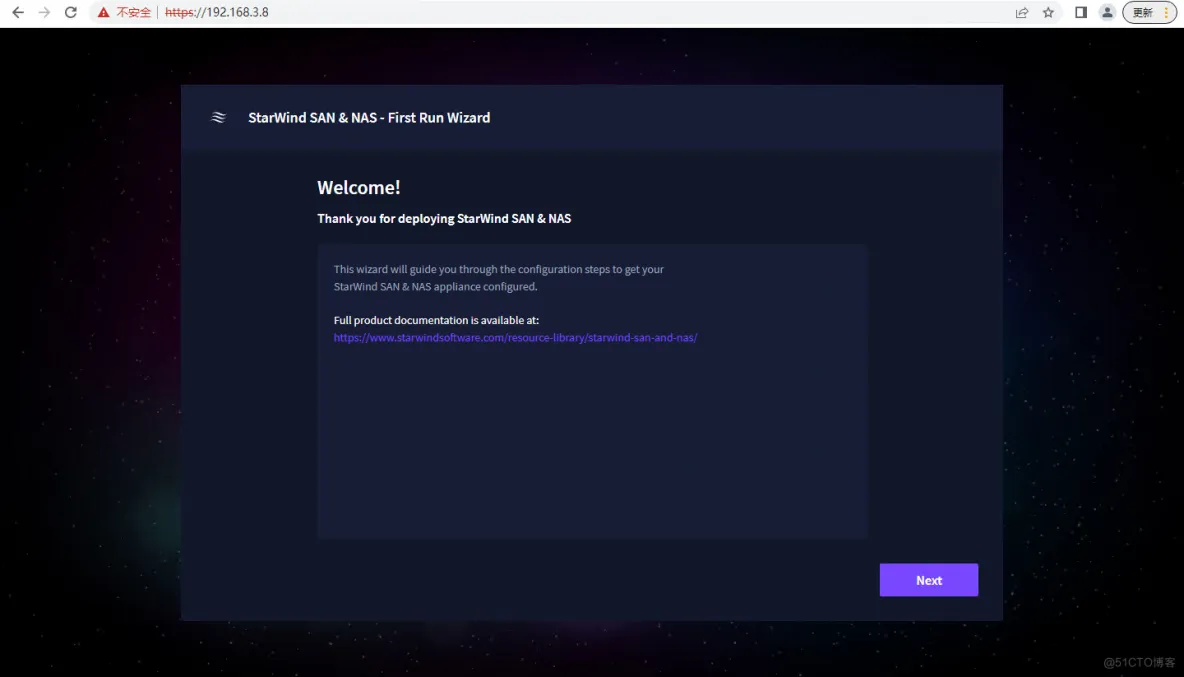
Next,上传我们的License文件,这个文件你在官网申请的时候会发到你的邮箱
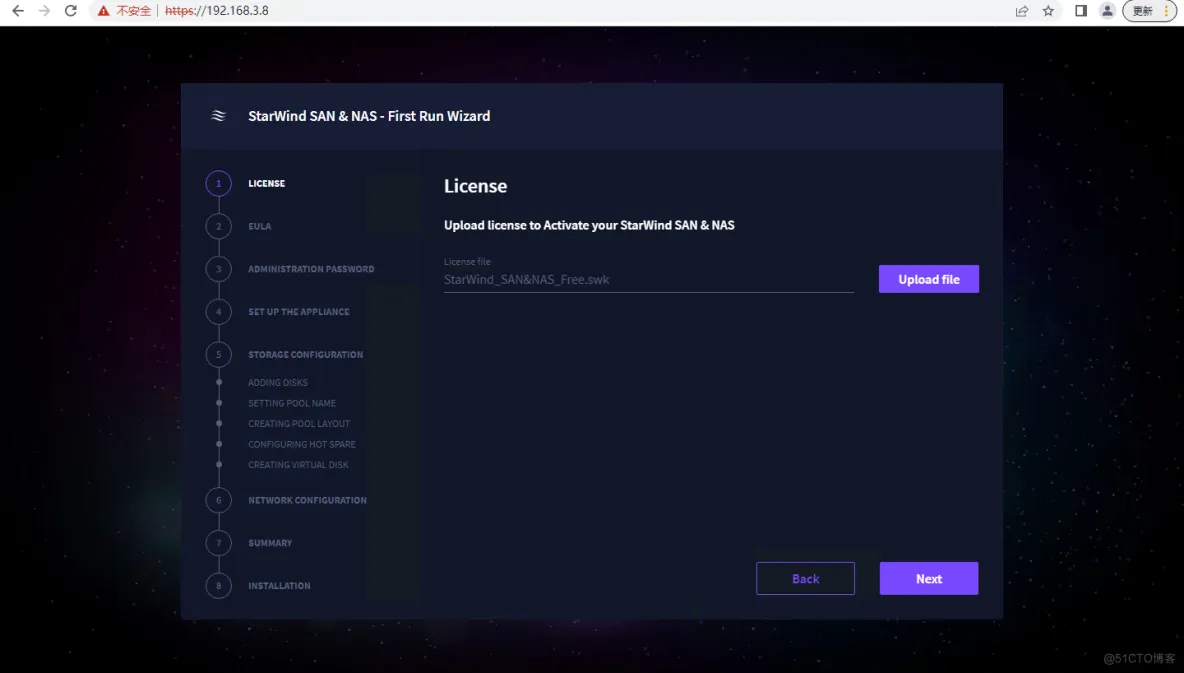
Next,同意最终用户许可协议
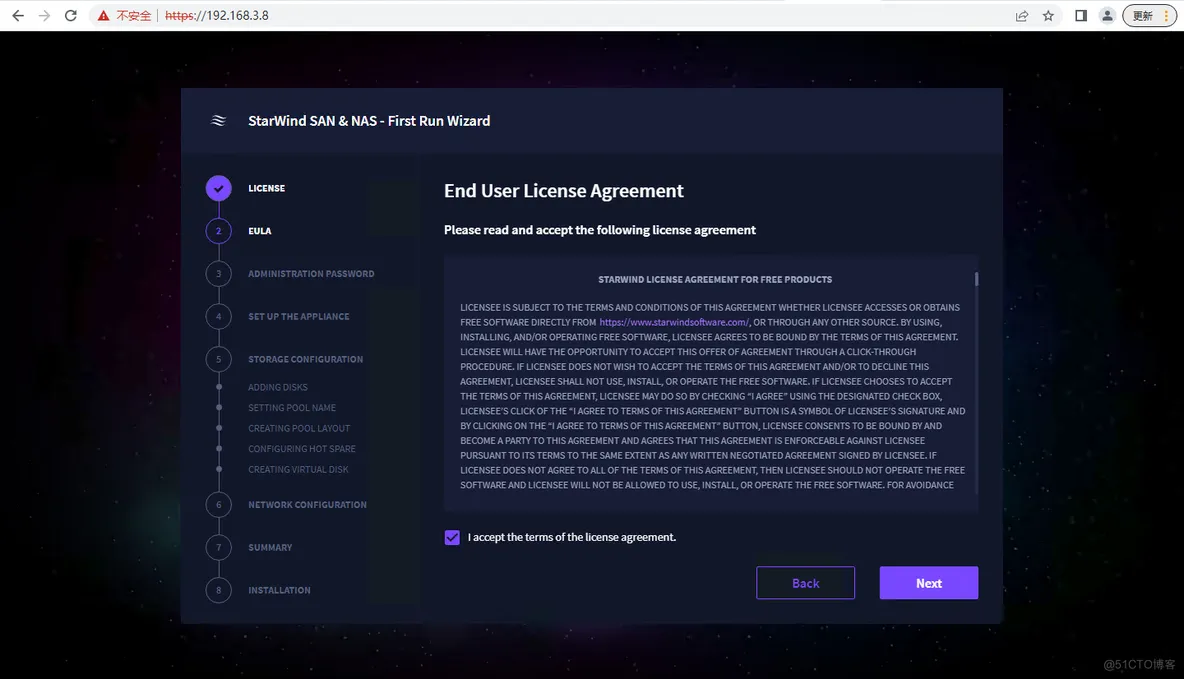
Next,设置管理员的密码,这里用户名不可以设置
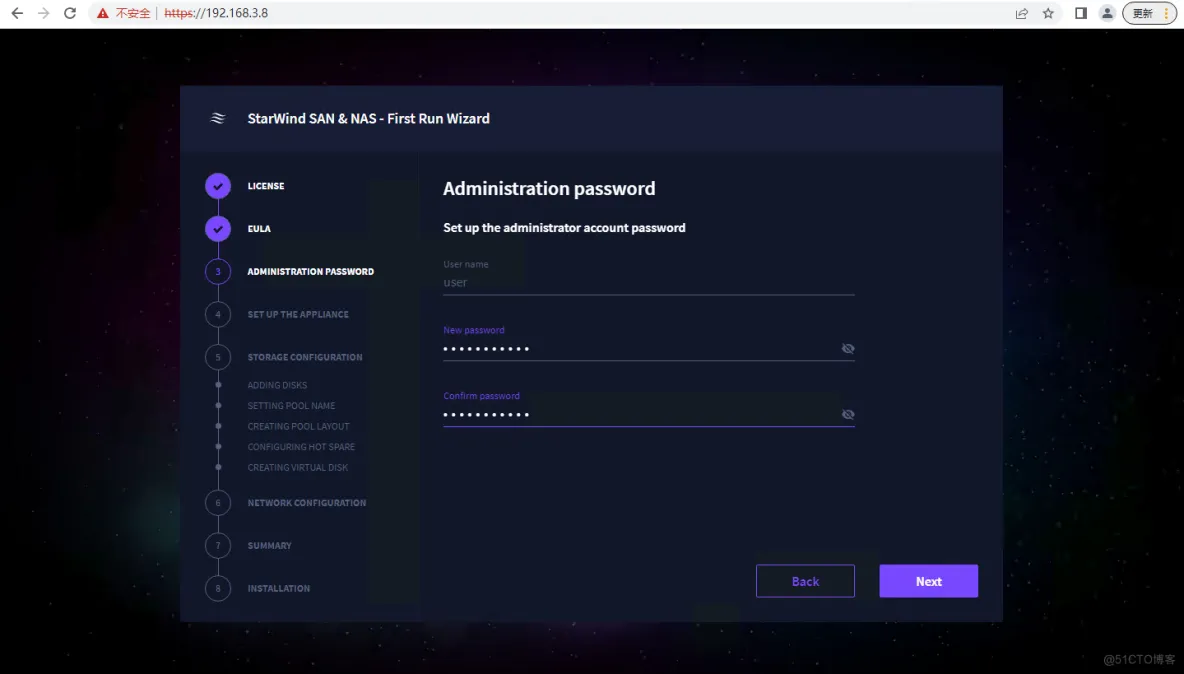
到这一步我们需要给这个虚拟存储设备添加额外的磁盘,才能继续配置,当然也可以跳过这个初始配置项,后续进行配置。
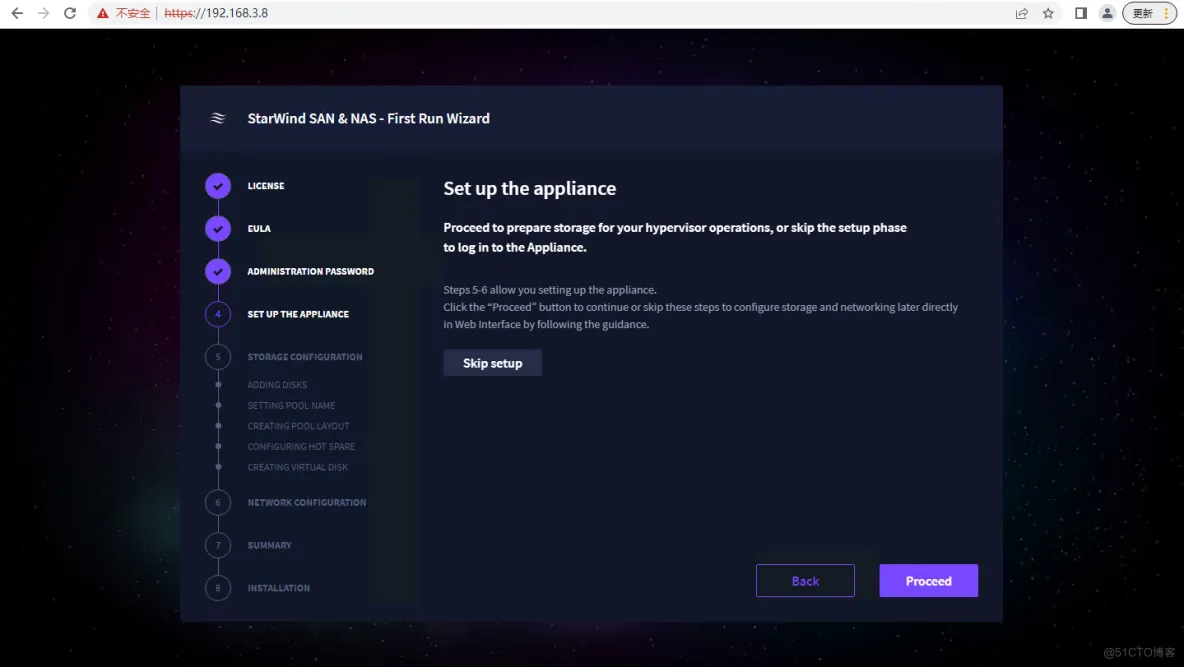
让我们回到vSphere 界面,进行添加磁盘
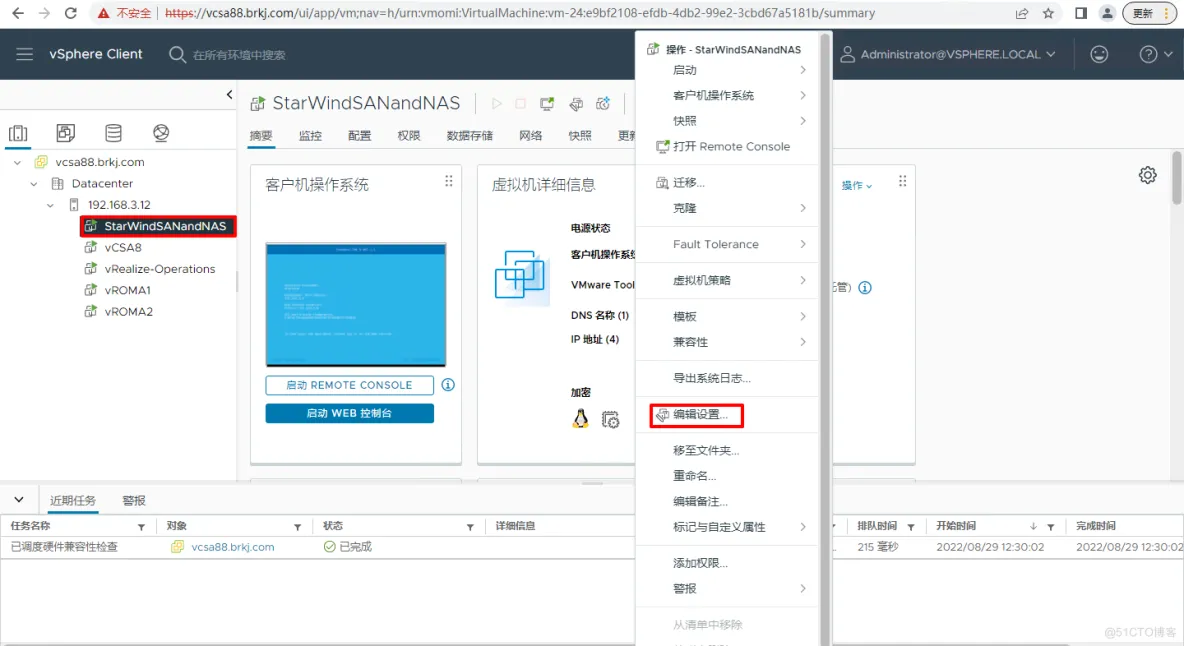
选择编辑设置
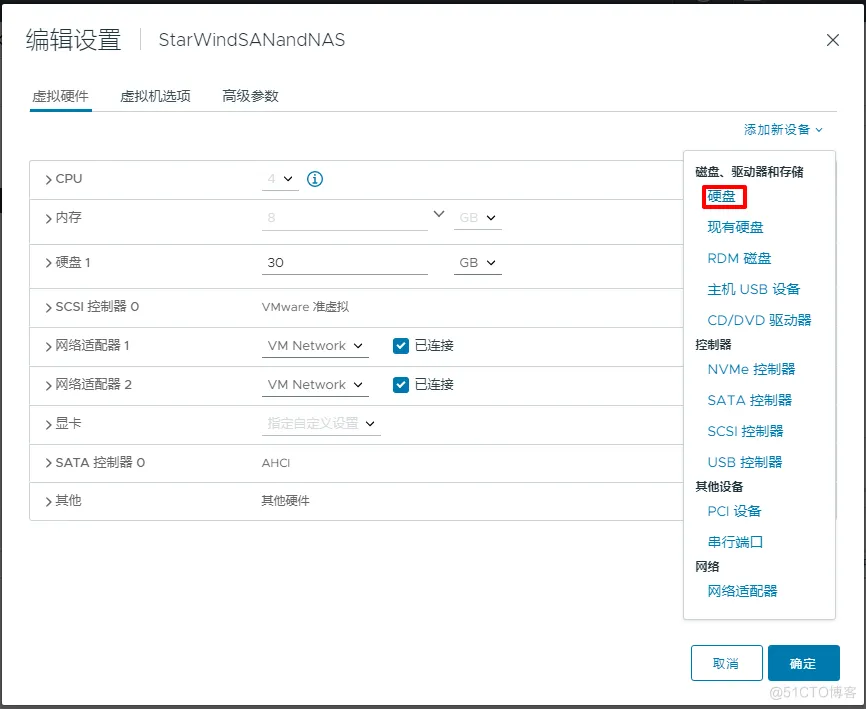
设置硬盘大小,我们先添加一个100G的用来测试
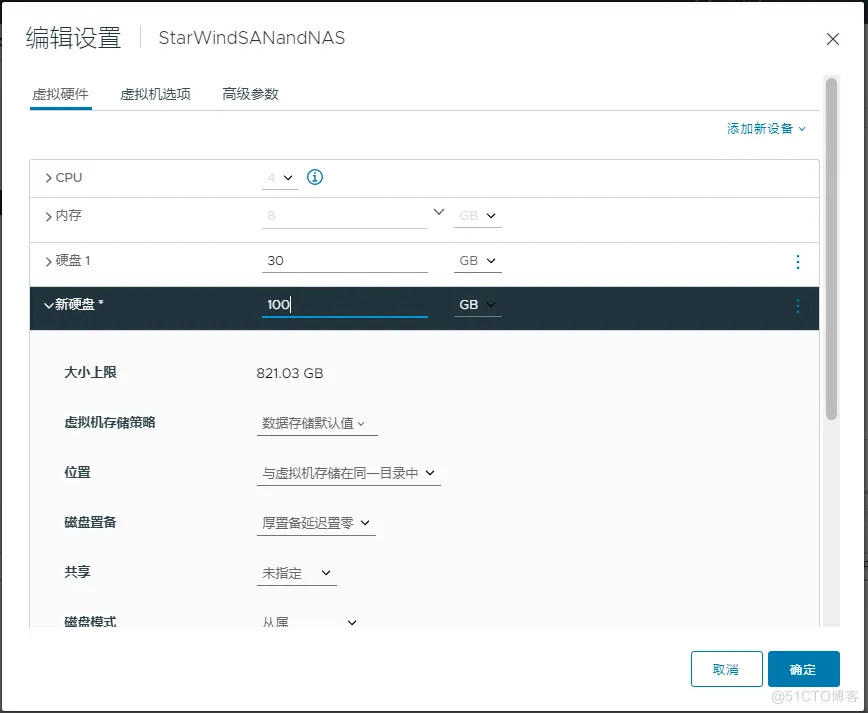
点击确定,然后我们回到StarWind的配置界面,点击Proceed
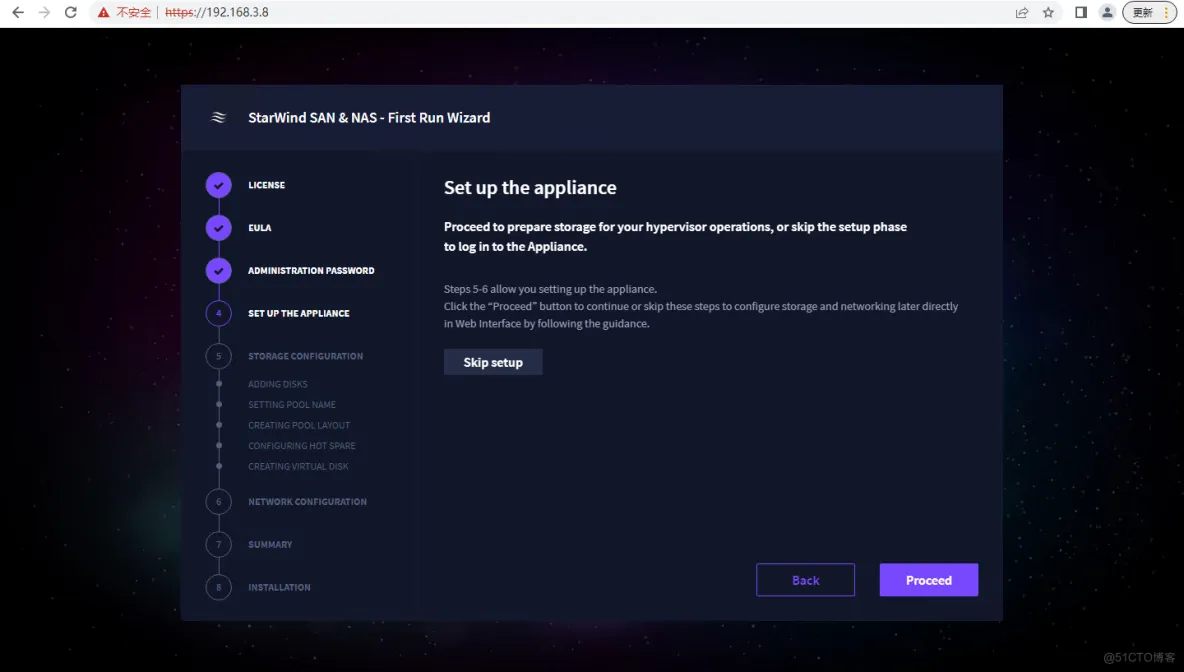
点击Rescan Storage 重新扫一下磁盘,我们无需关机即可发现新添加的磁盘,这一点很优秀!如果需要更多的空间,只需要回到vSphere 平台进行添加,添加完成后重新扫盘即可。
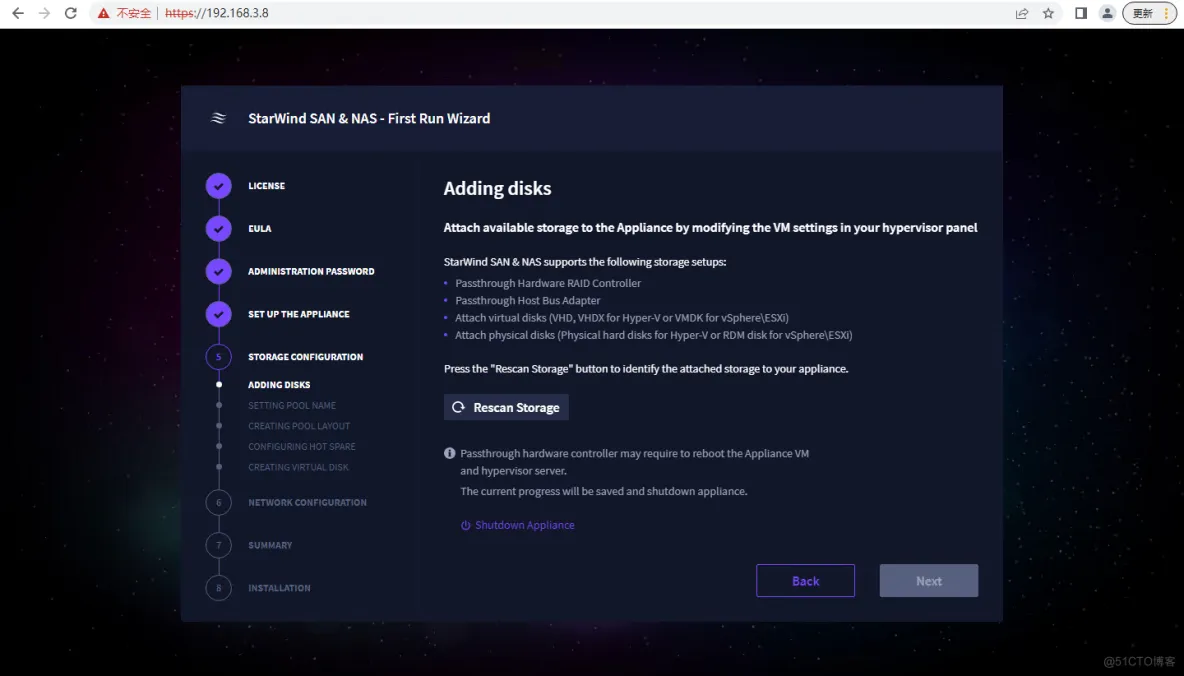
扫盘之后,可以看到我们这里发现了一块磁盘
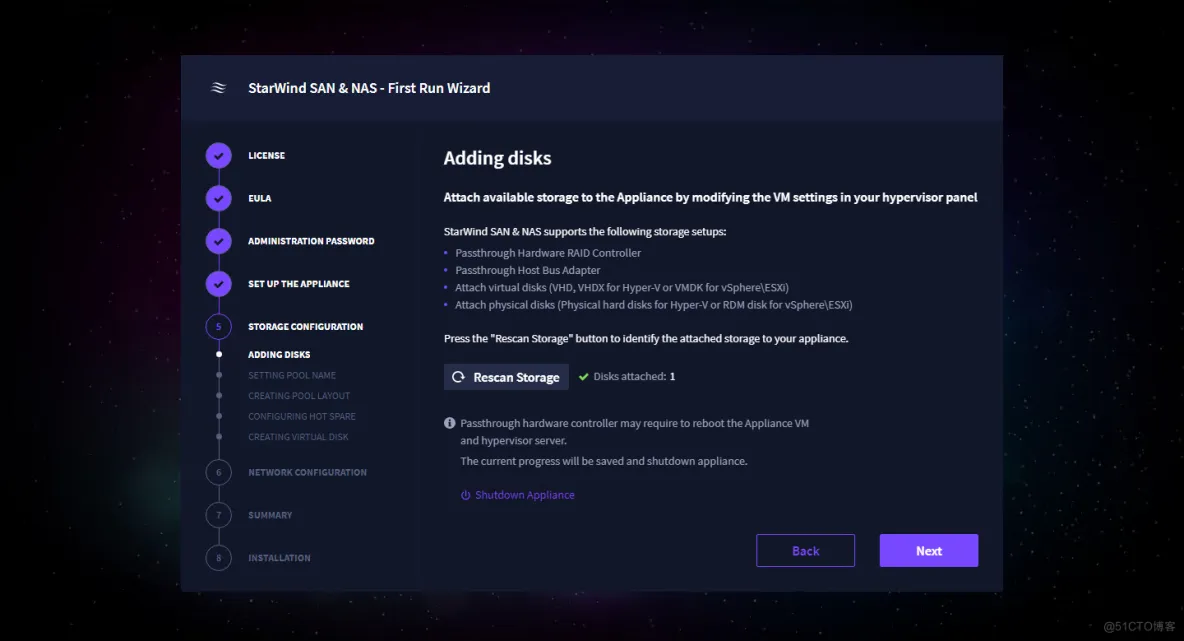
点击Next,设置存储池的名称
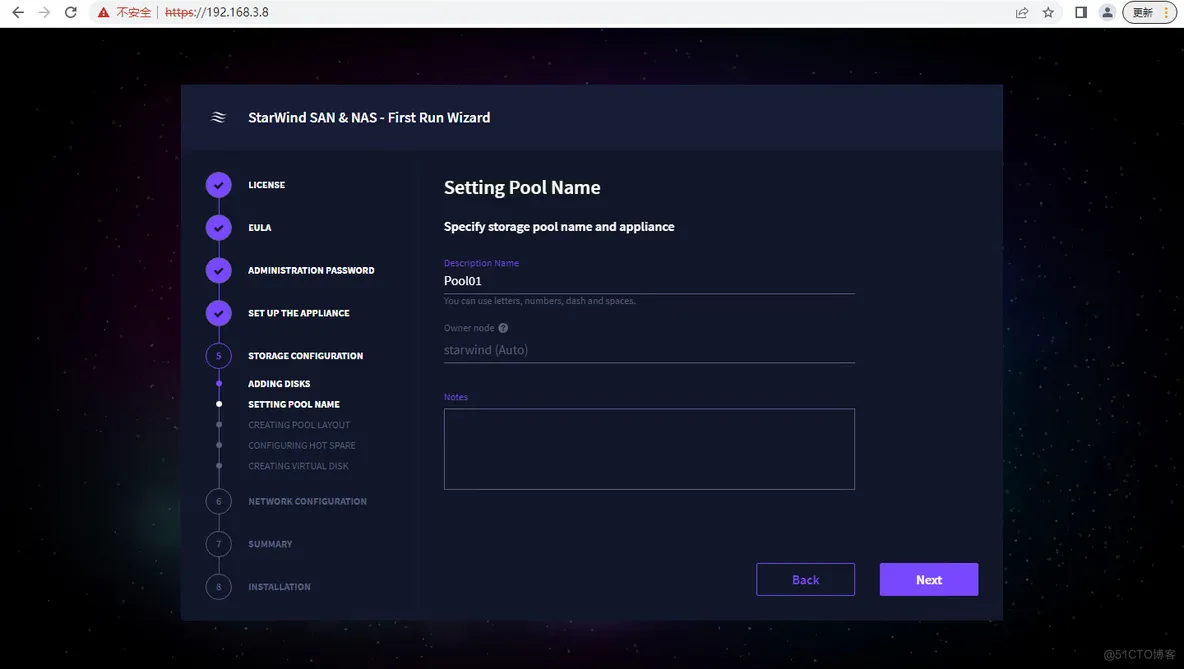
创建存储层
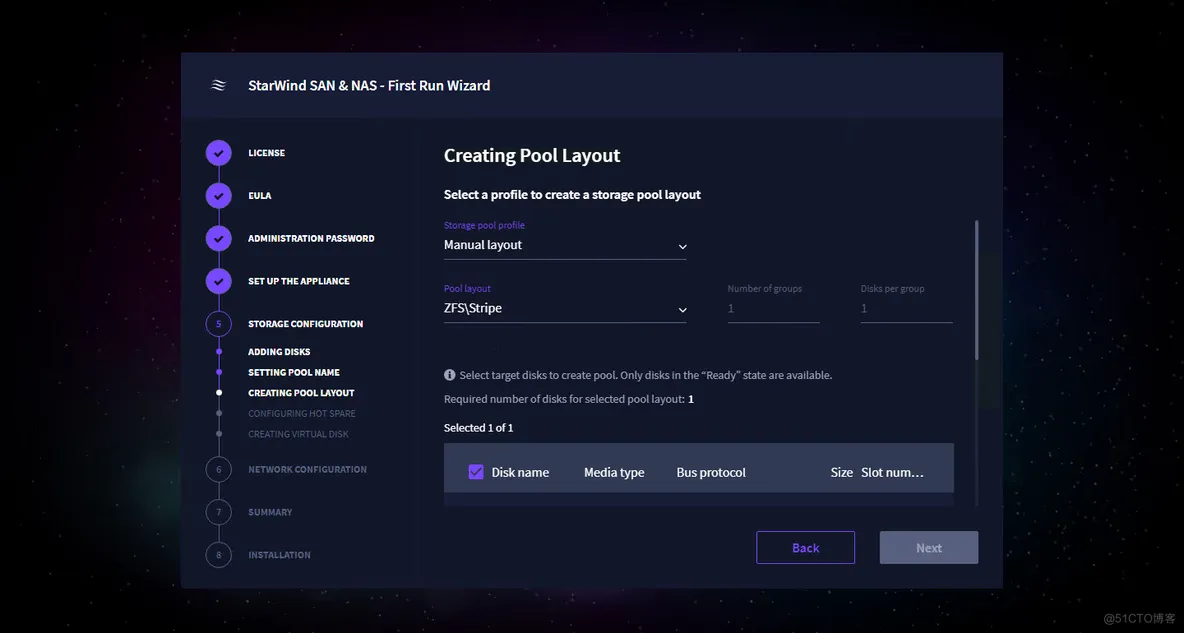
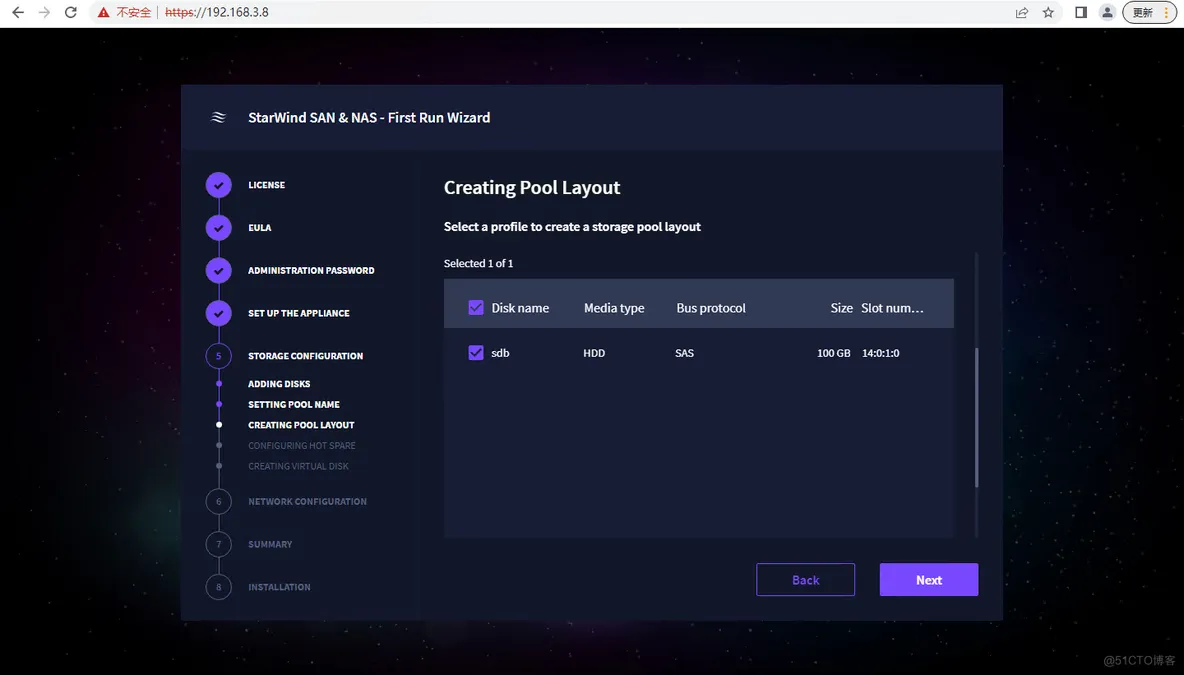
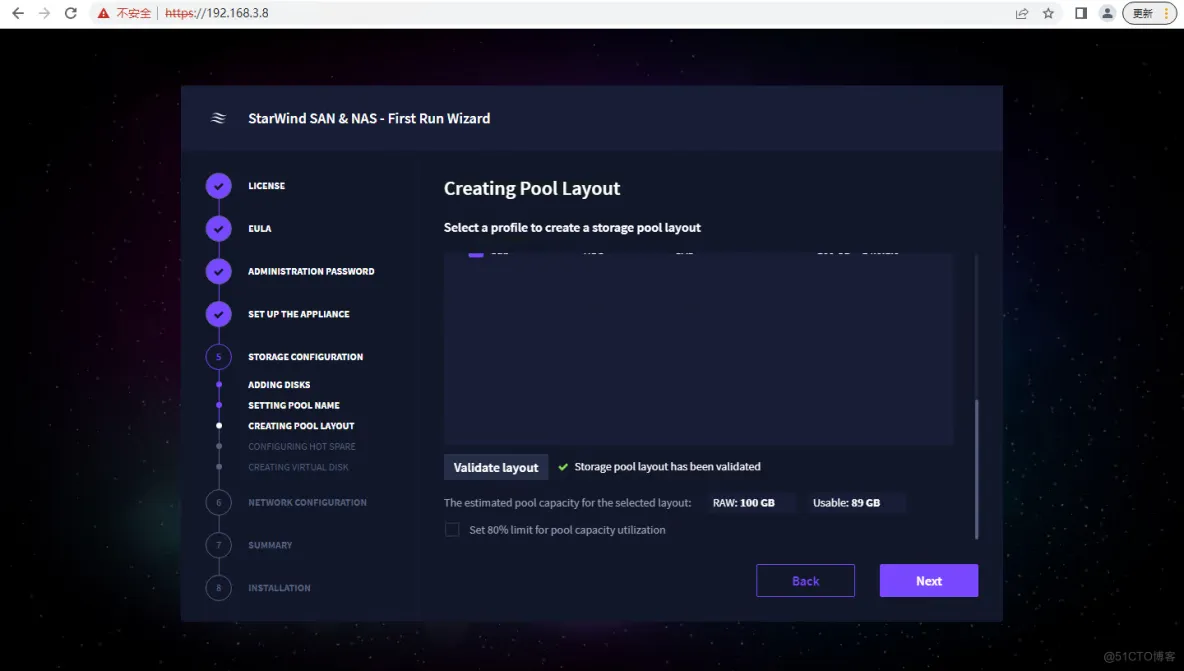
创建热备盘,我这里没有使用
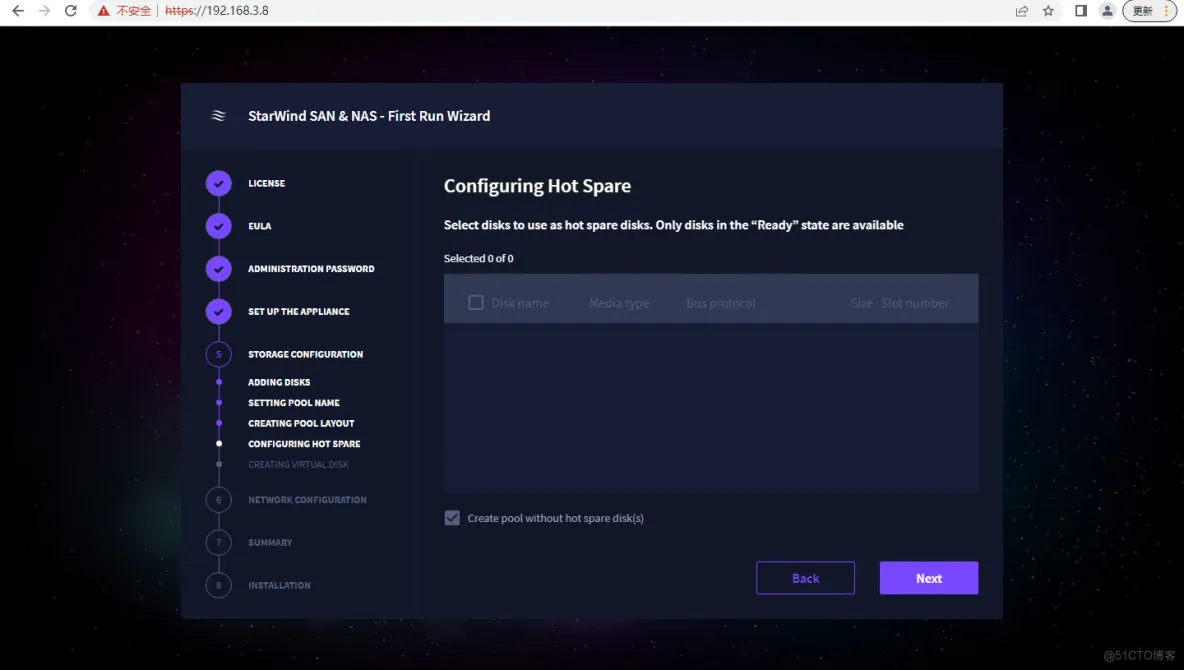
创建虚拟磁盘
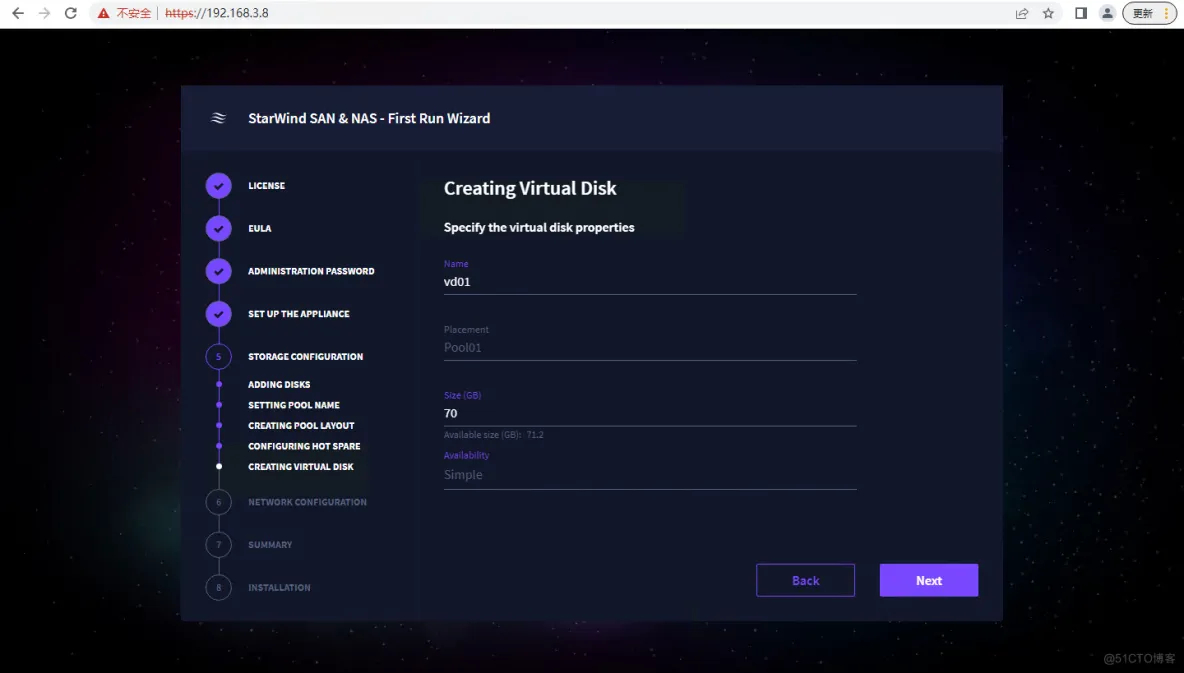
查看信息
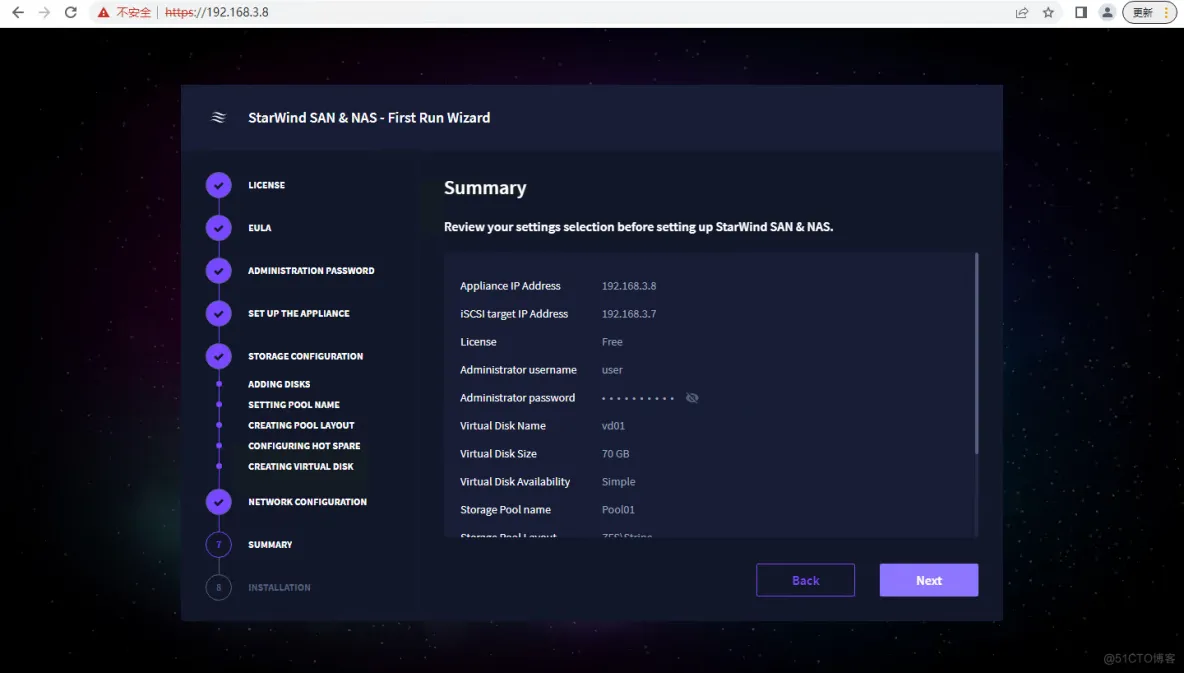
开始安装
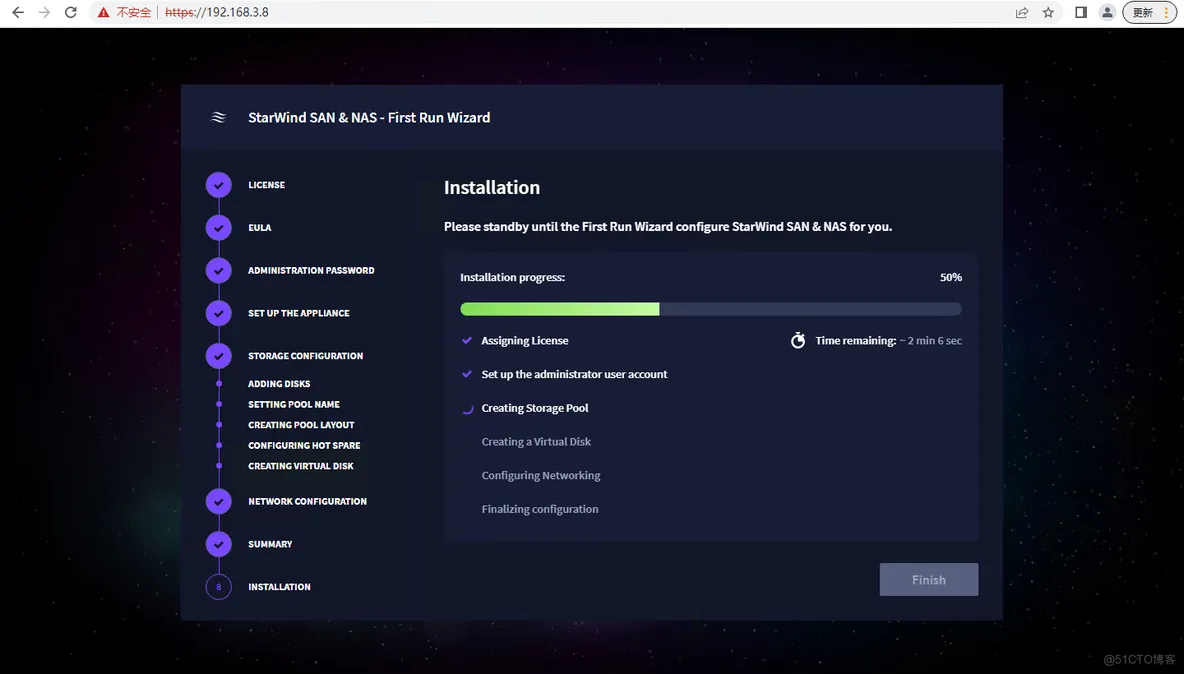
完成
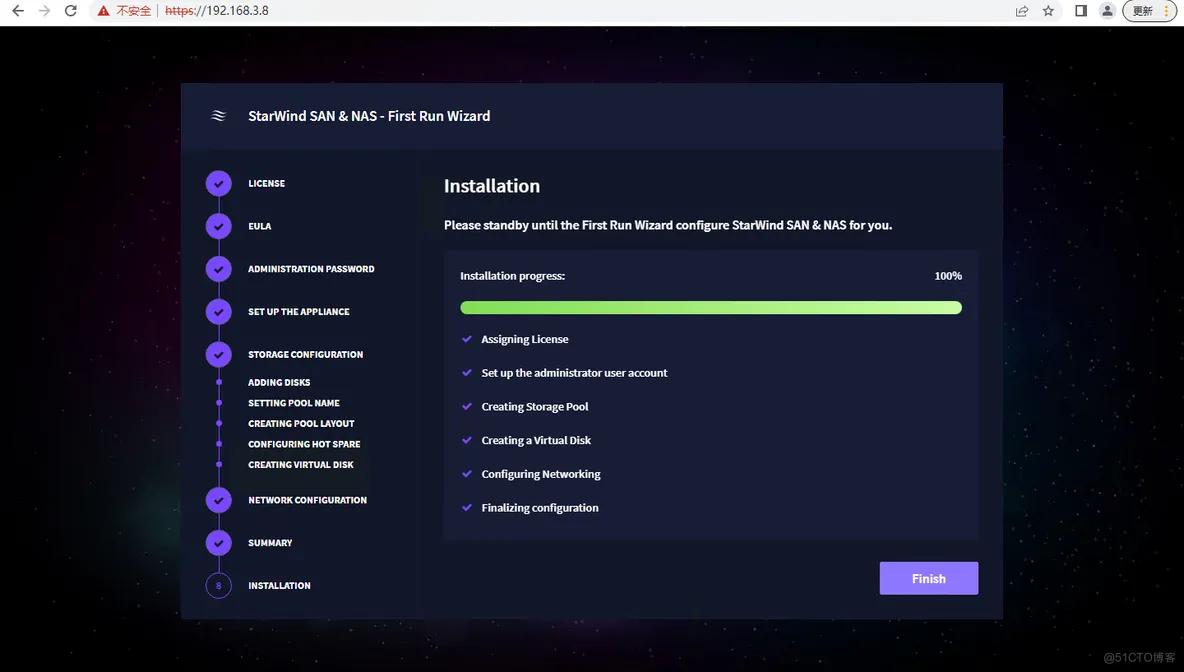
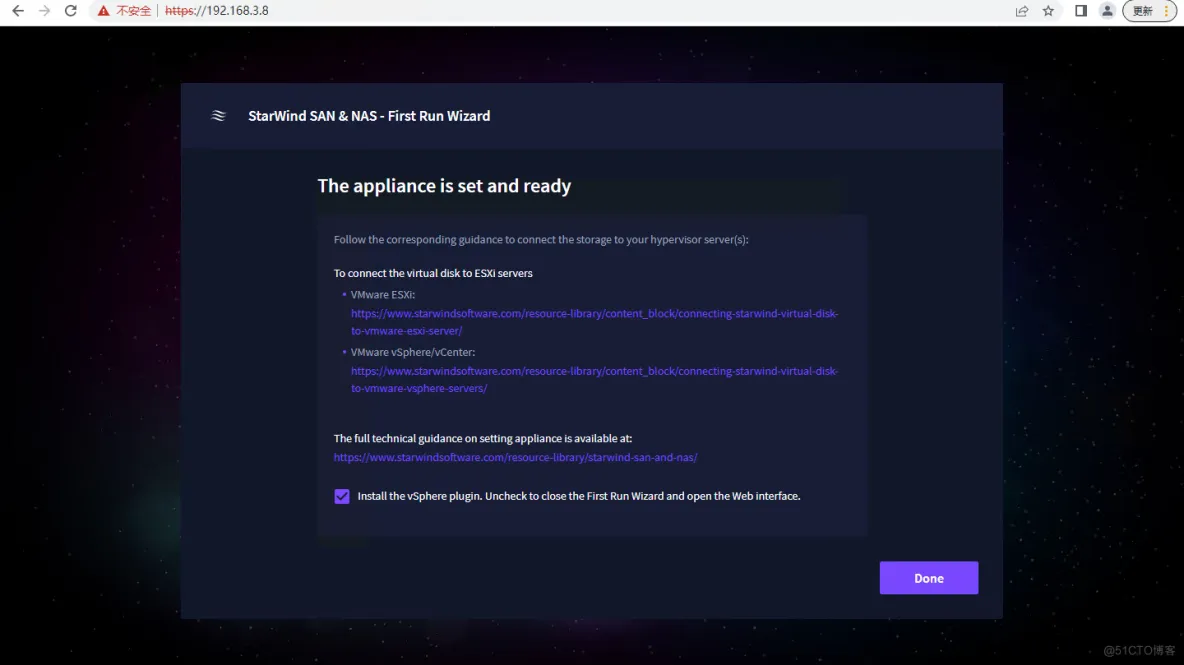
安装vCenter Plugin
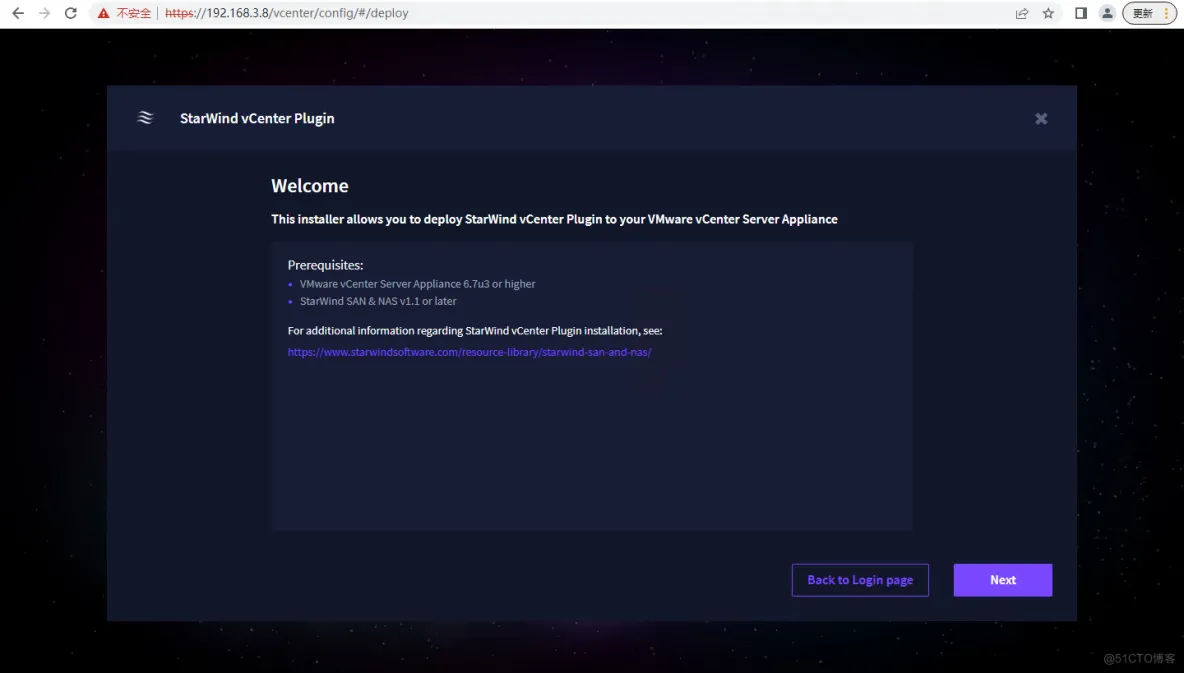
输入vCenter 认证凭据
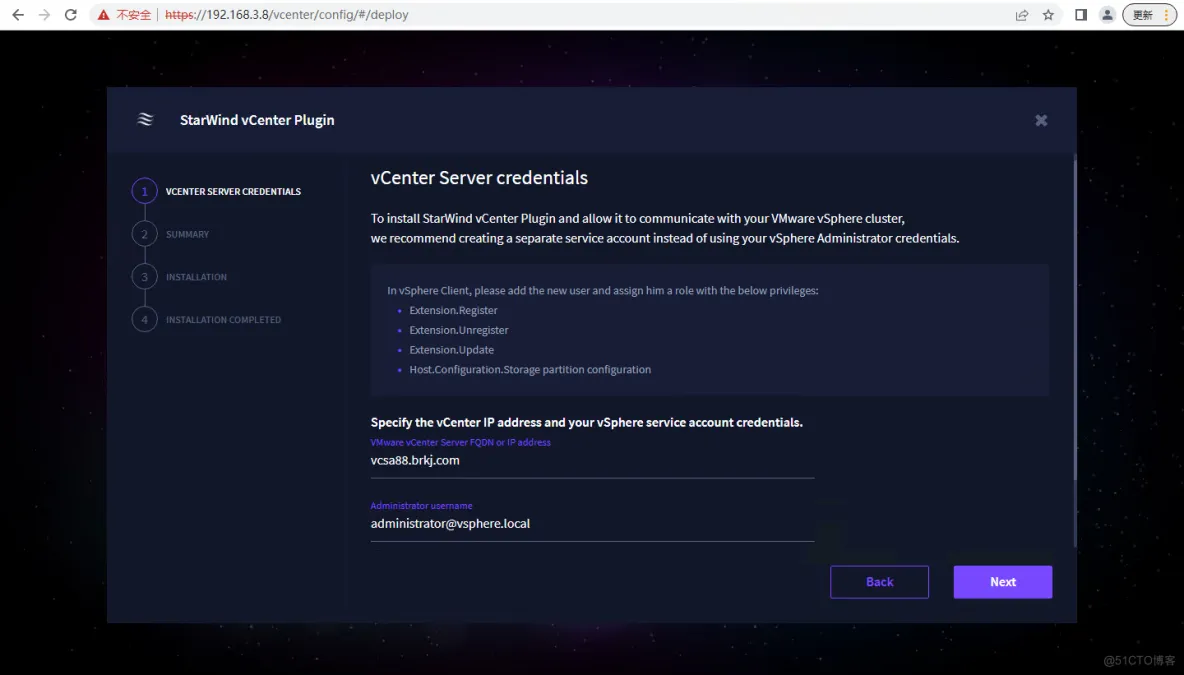
确认指纹信息
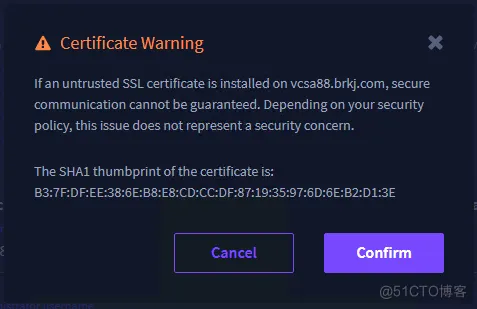
Install
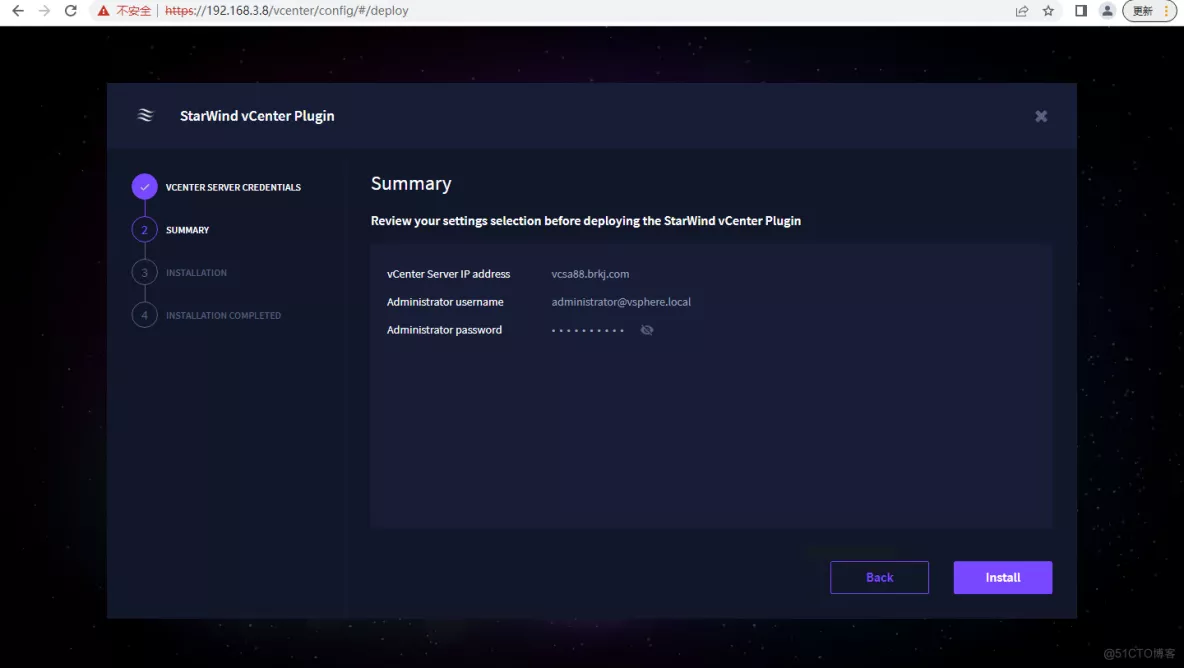
安装过程
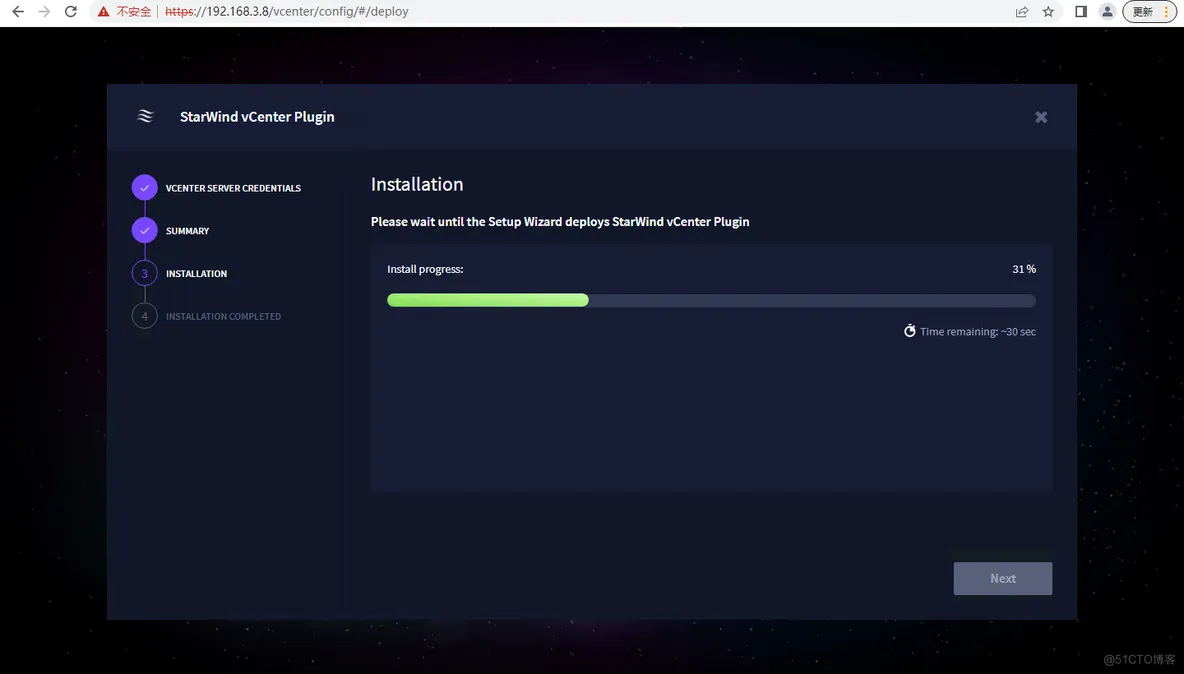
安装完成
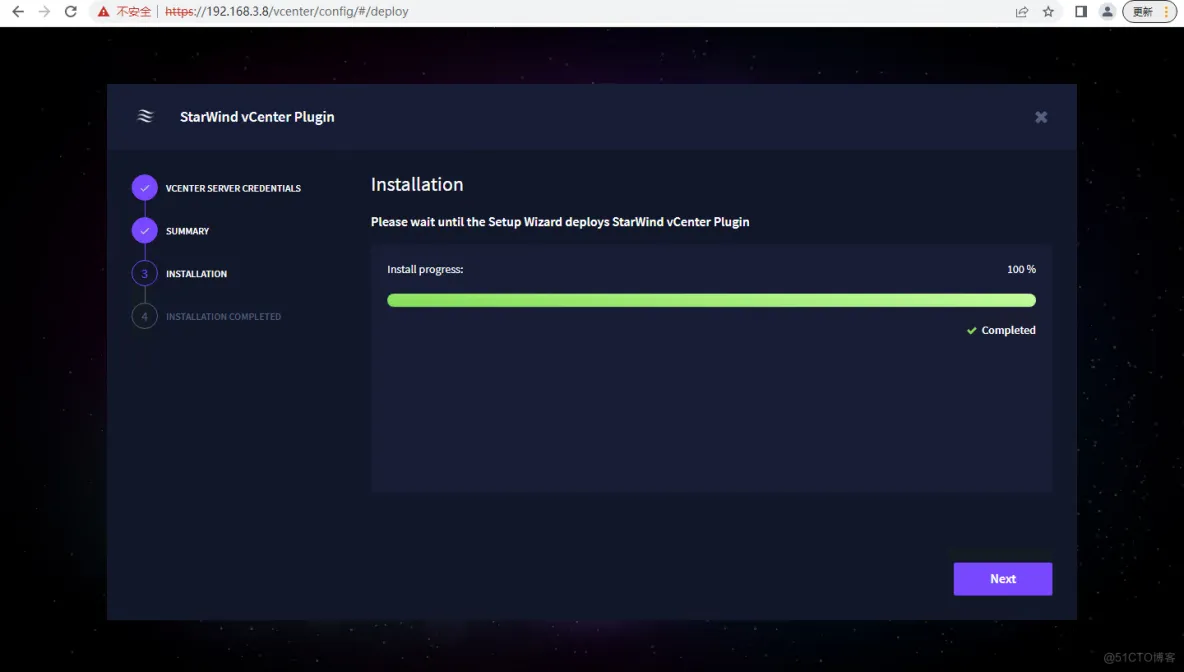
打开插件页面
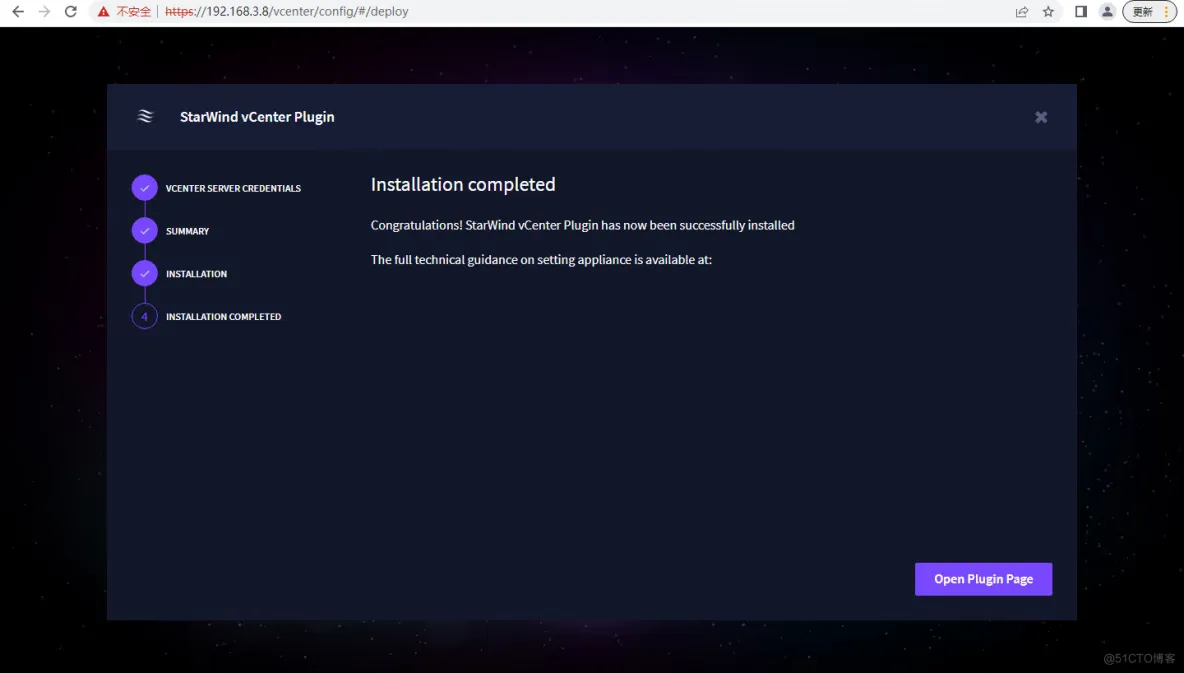
可以看到存储的管理集成到了vCenter中,方便管理,不得不说国外的产品集成方面还是比国内的厂商优秀的多。
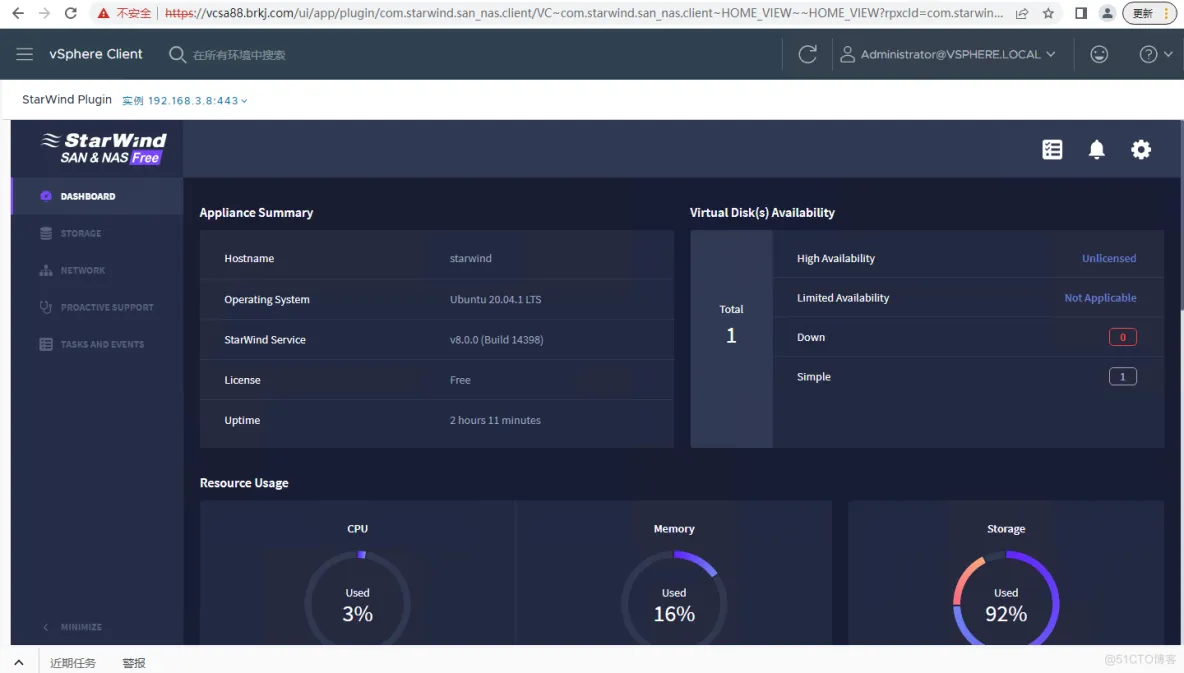
使用存储
新建iSCSI适配器
要使ESXI挂载StarWind的iSCSI存储卷,需先在ESXI主机上新建一个软iSCSI适配器,下面开始创建
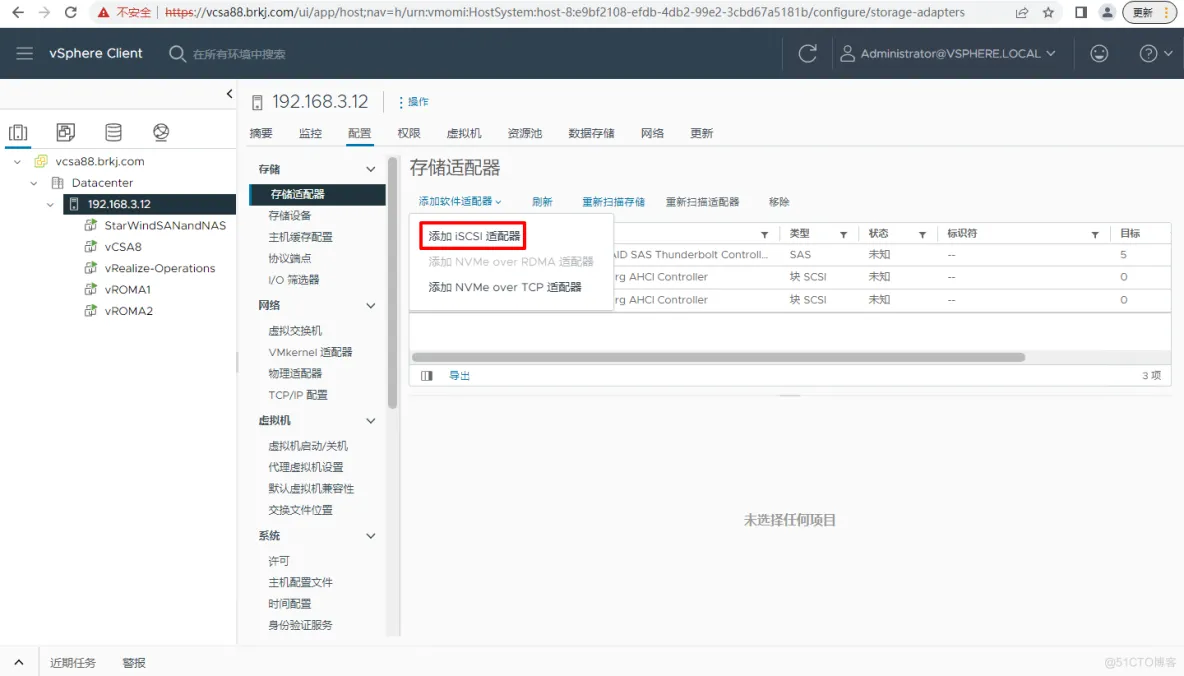
确定
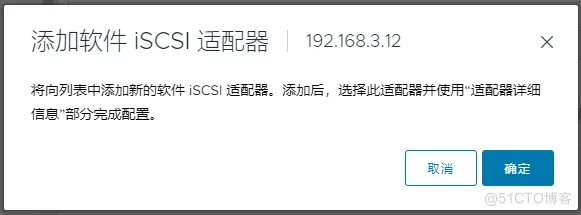
新建好的存储适配器
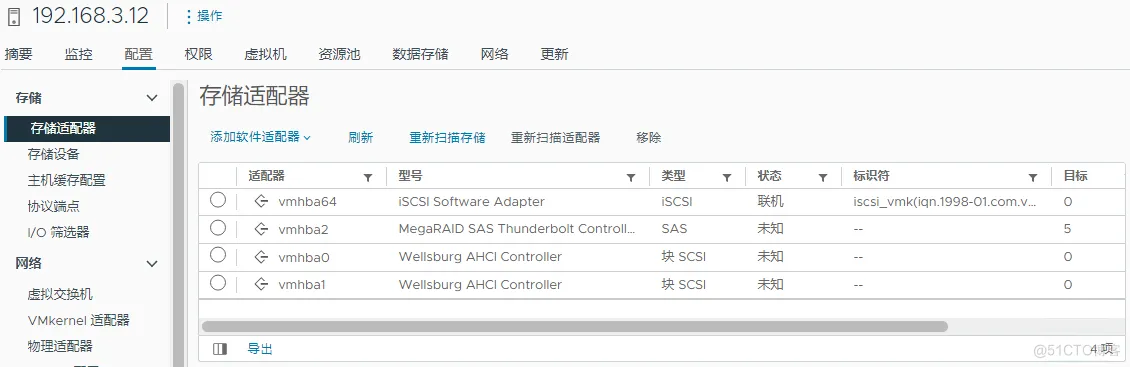
新建VMkernel
还需要为该存储适配器新建一个VMkernel
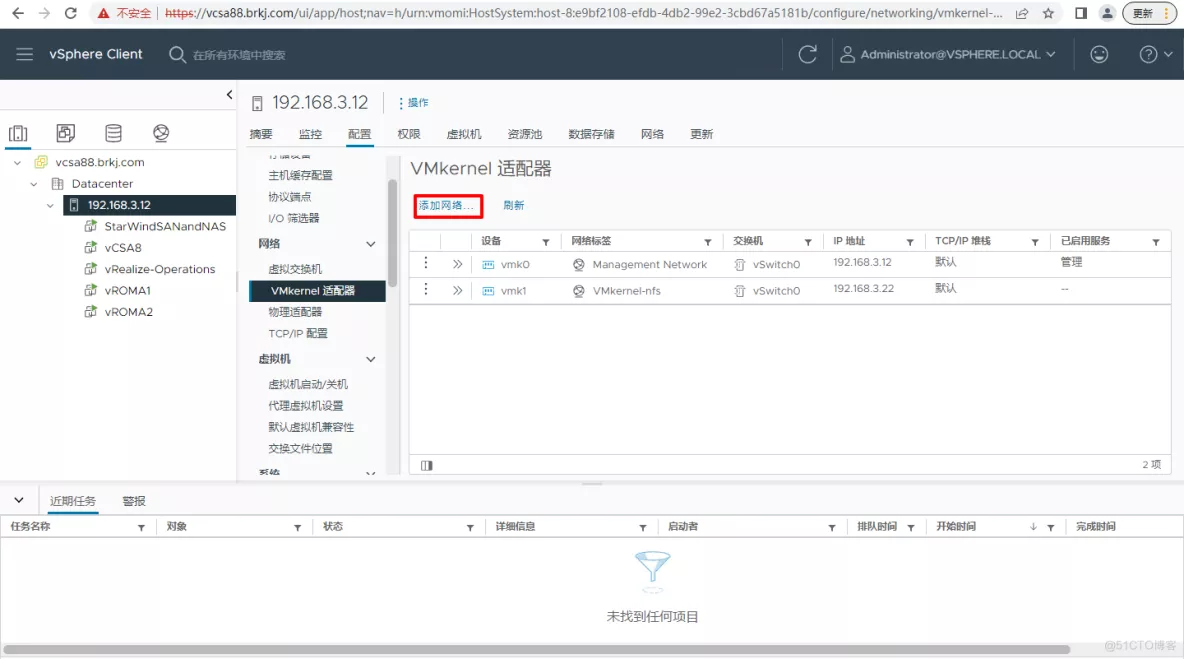
选择类型为VMkernel
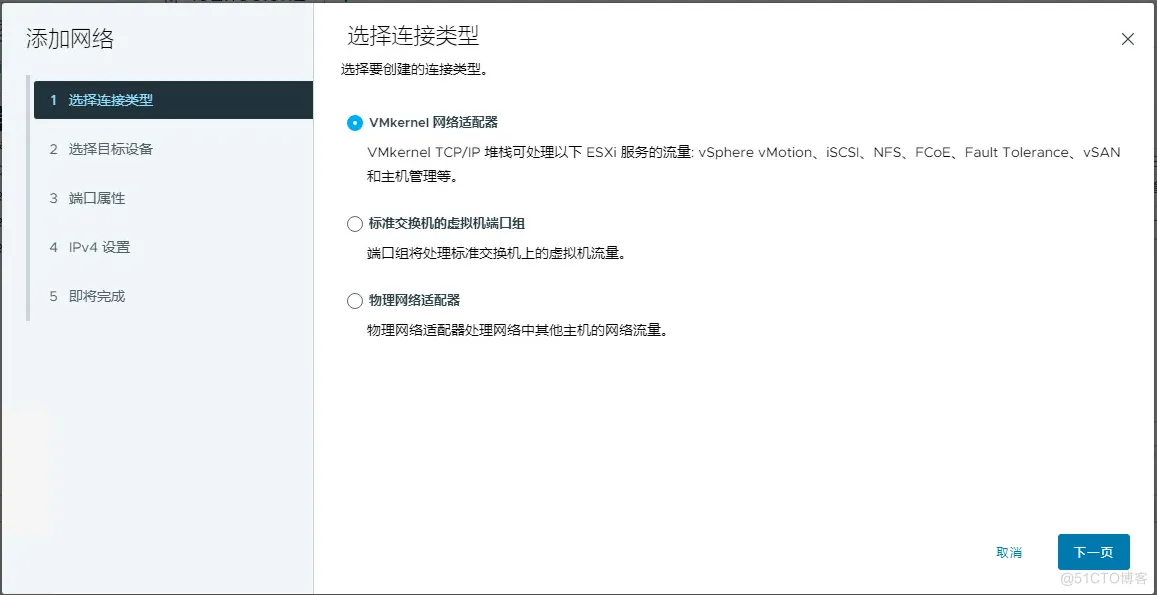
选择新建标准交换机
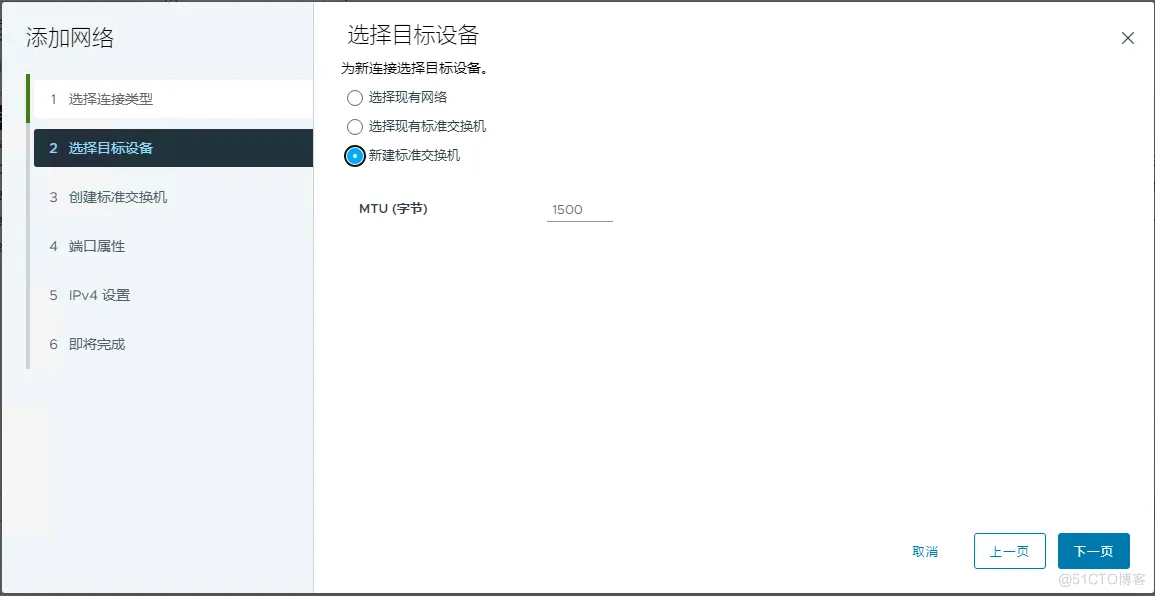
选择适配器
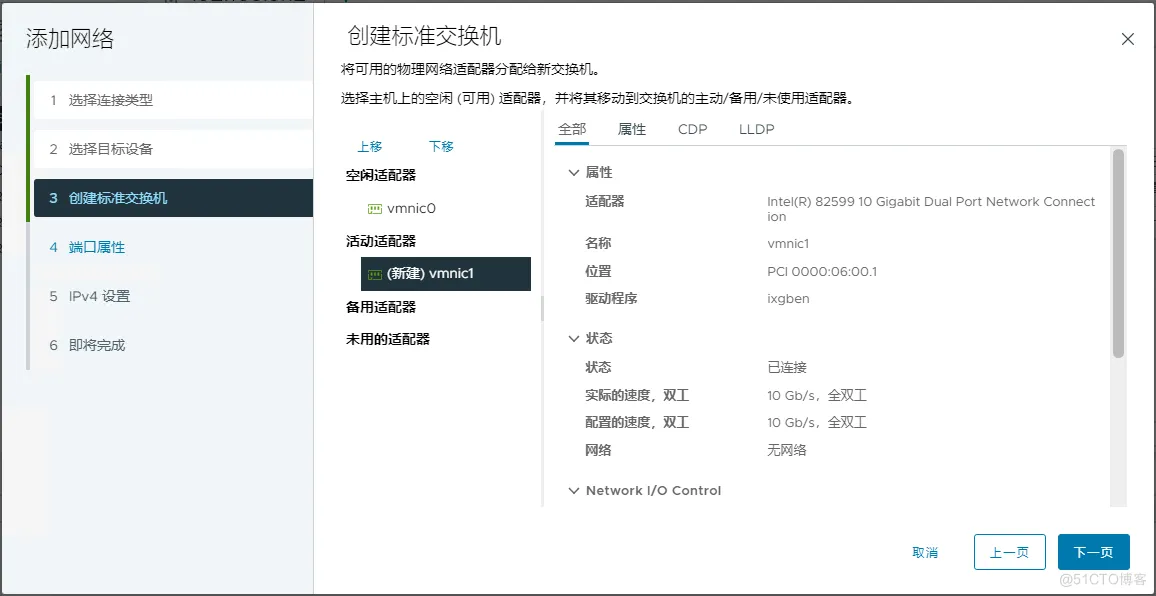
端口属性
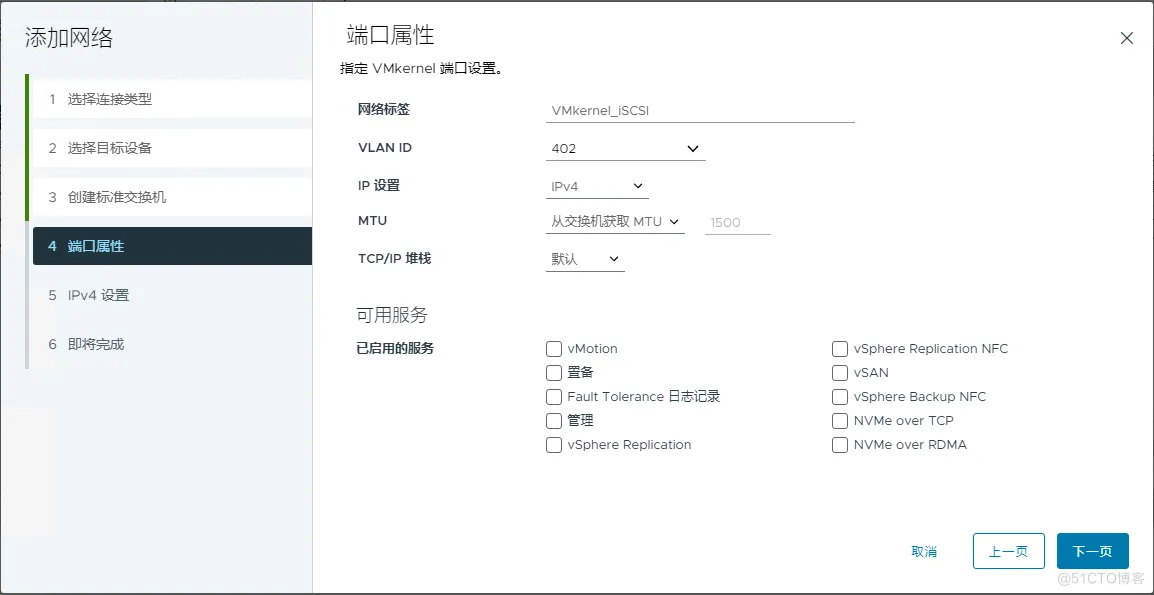
设置IP
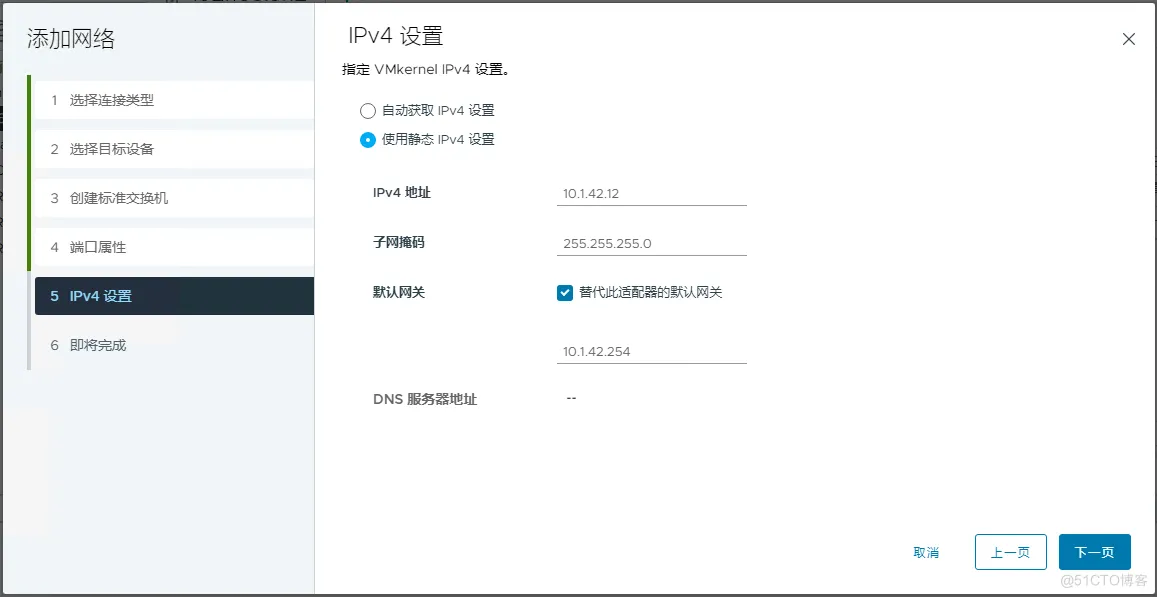
完成
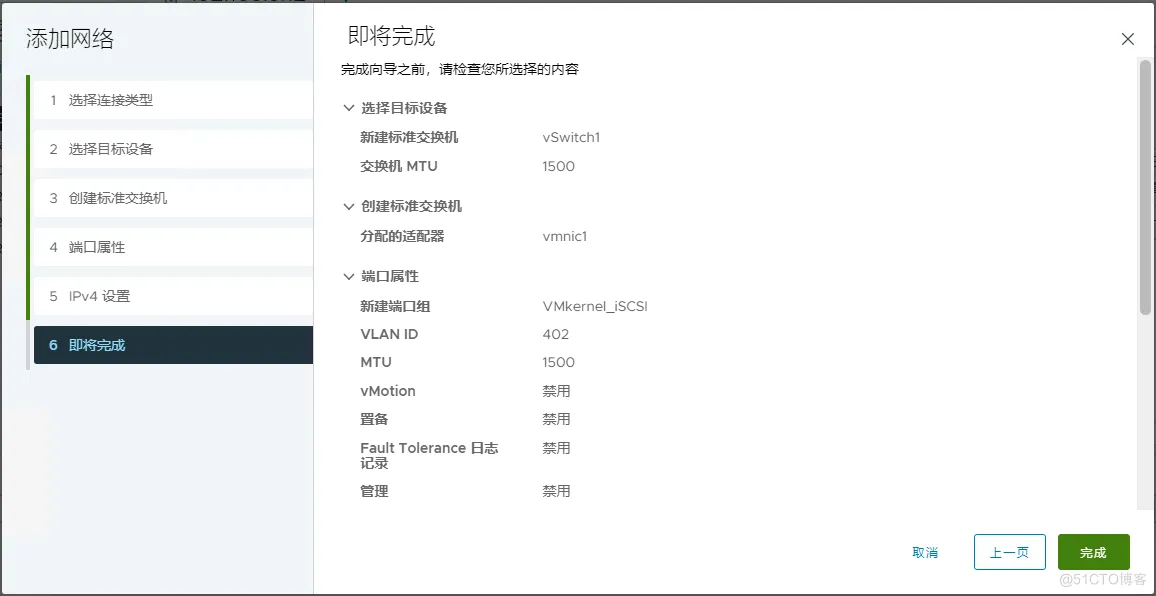
网络端口绑定
选中 iSCSI 存储适配器,选择网络端口绑定
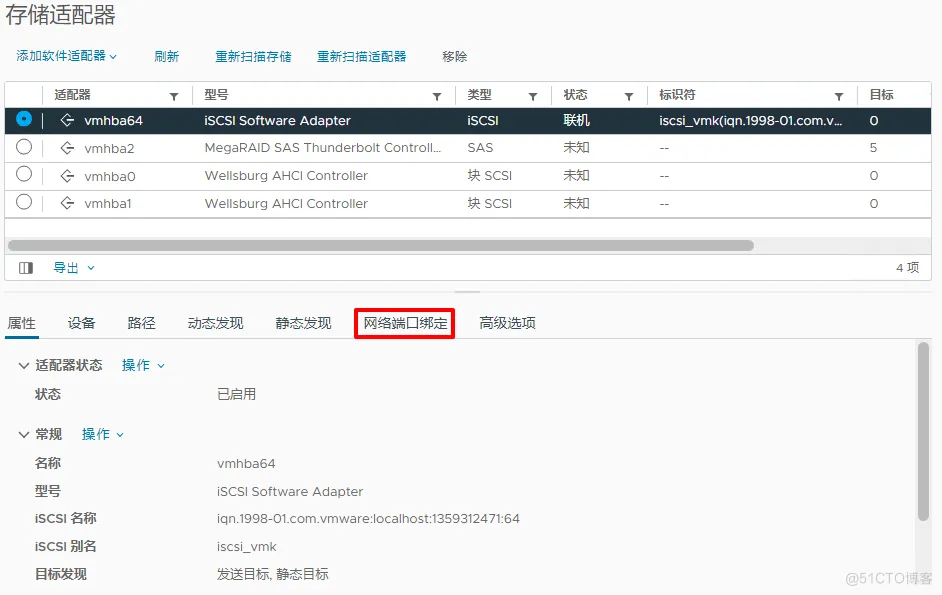
添加
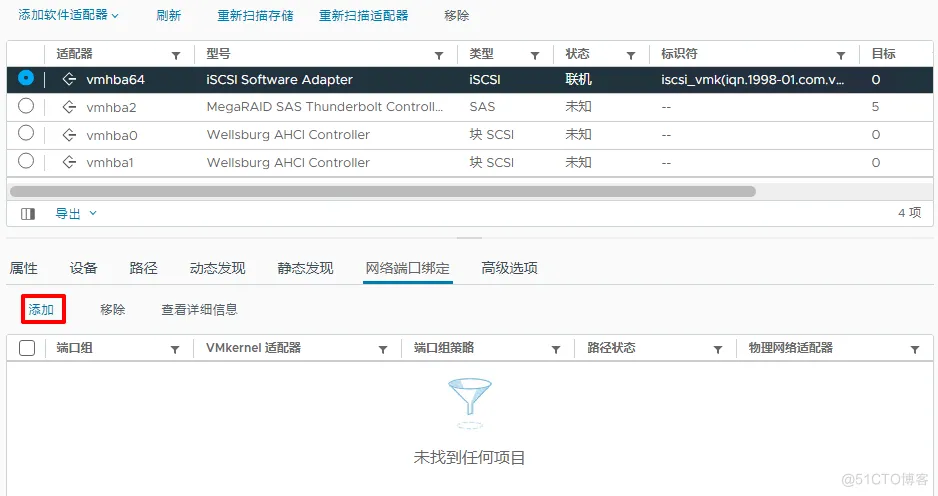
确定
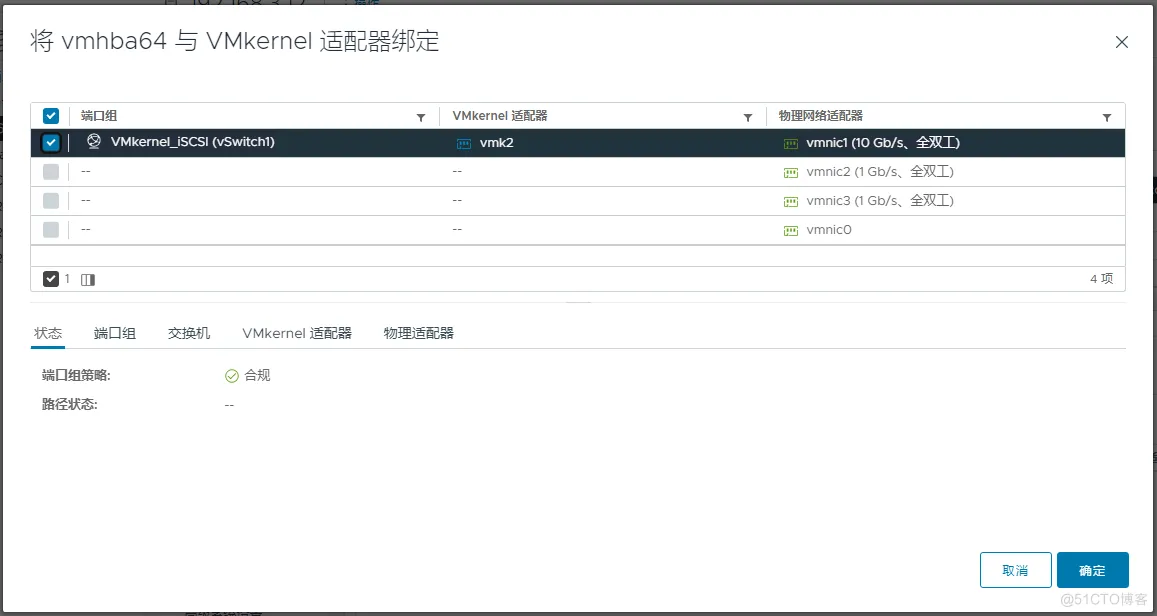
添加存储目标
选择静态发现
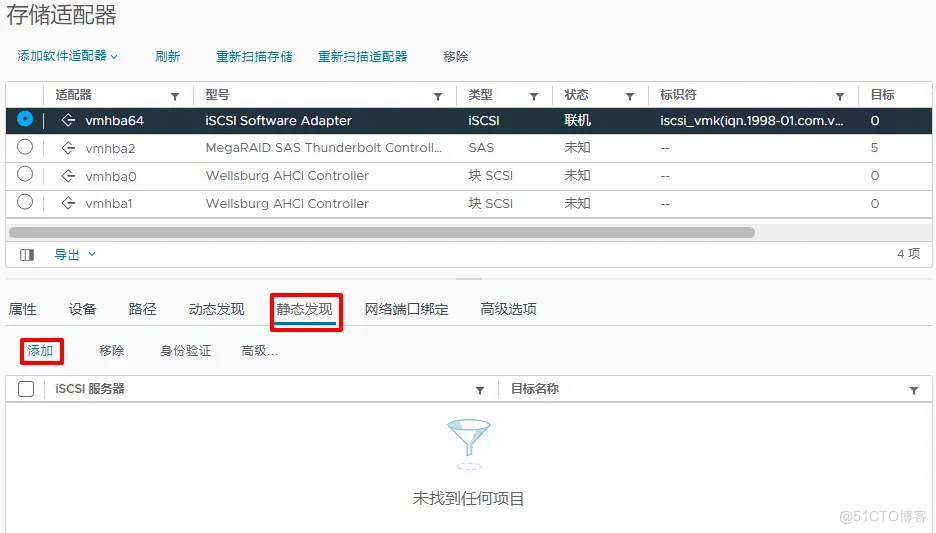
添加目标服务器
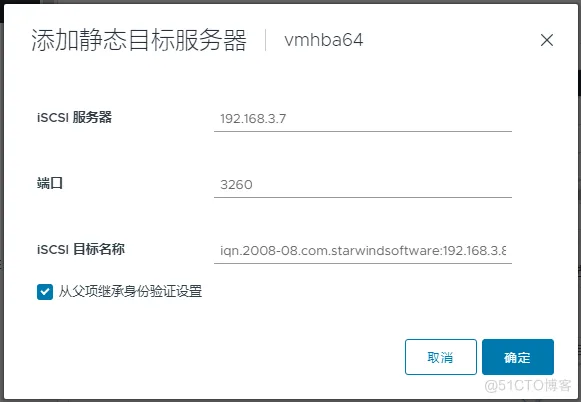
重新扫描适配器
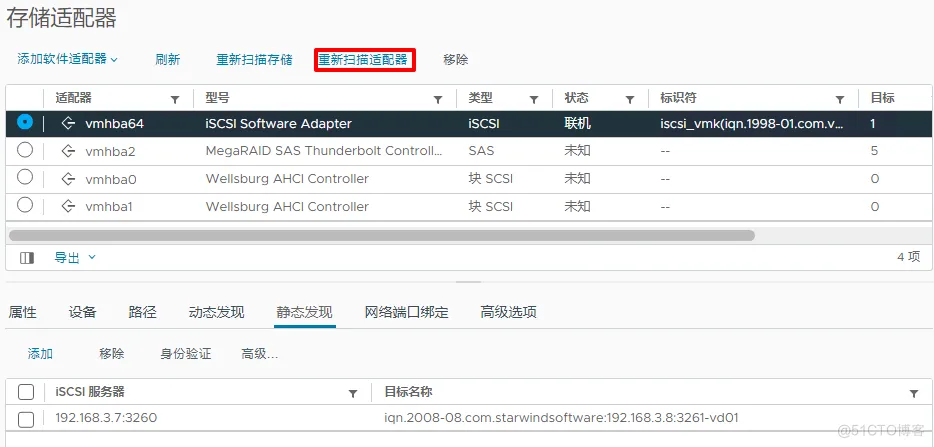
点击设备,可以看到发现的磁盘
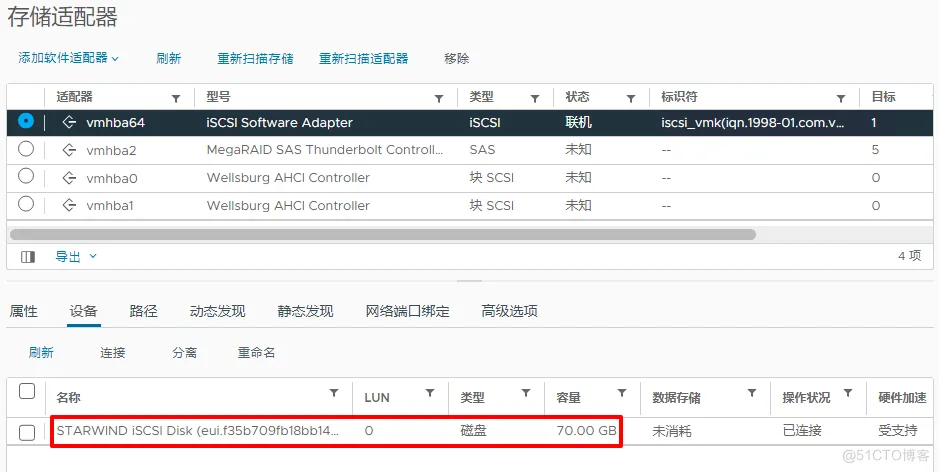
可以看到,该磁盘是支持硬件加速的。
新建LUN
选中ESXi主机-存储-新建数据存储
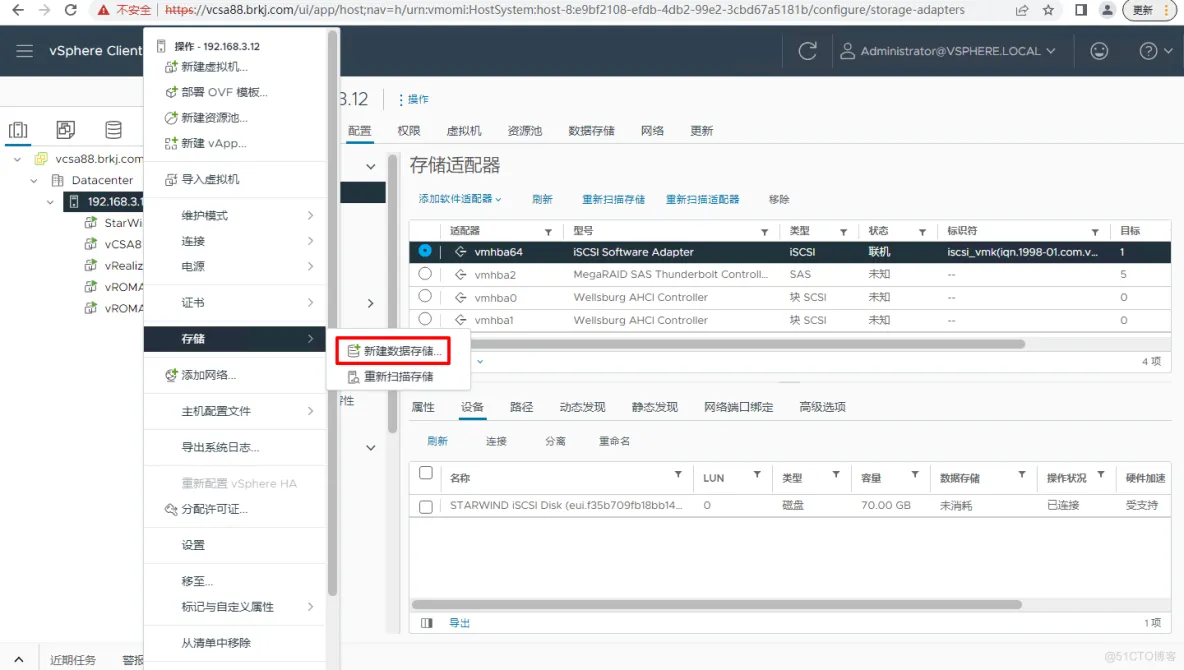
选择类型VFMS
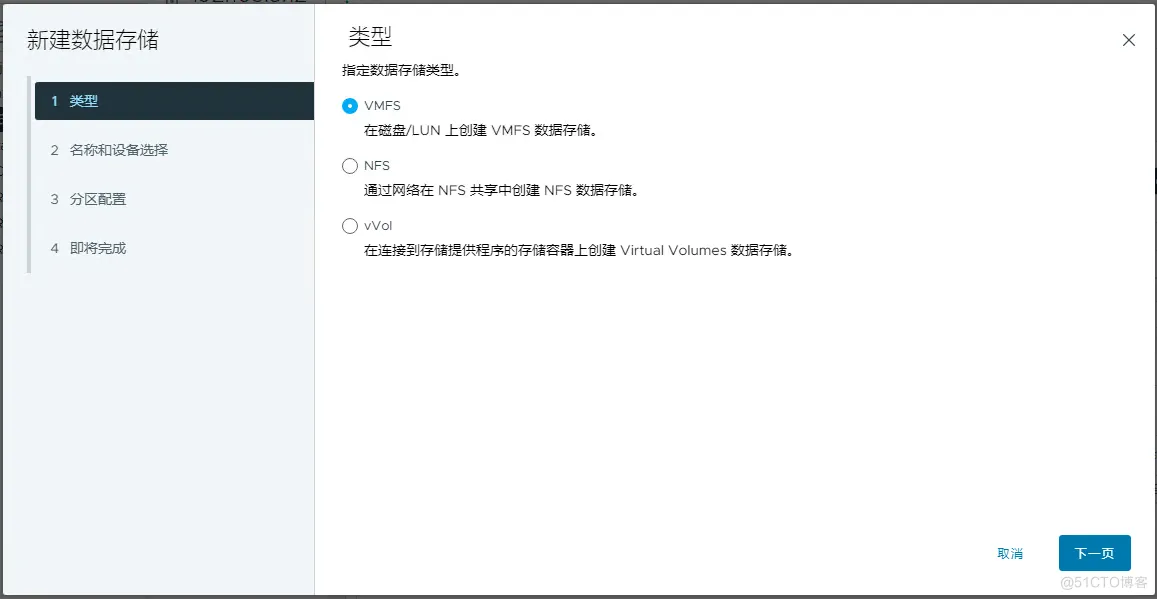
设置名称,选择设备
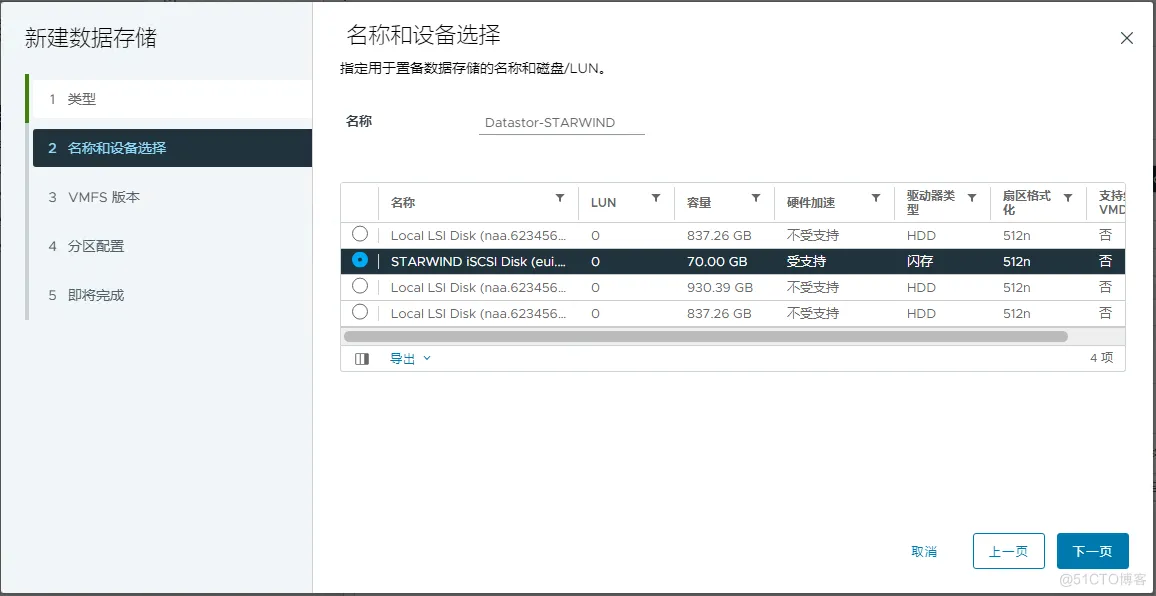
选择VMFS 版本
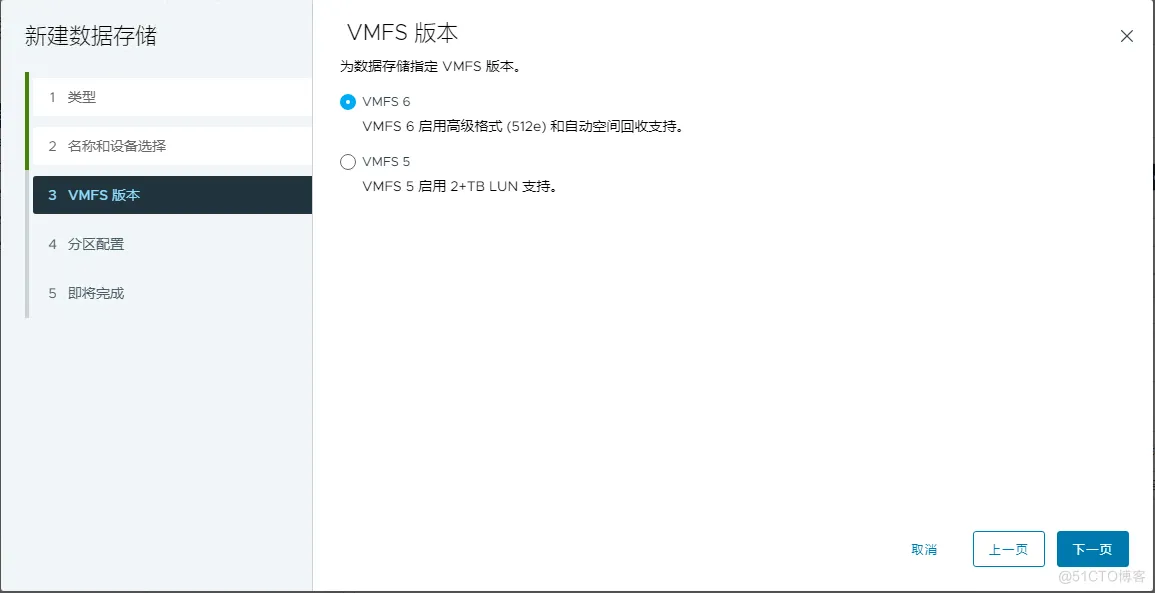
分区设置
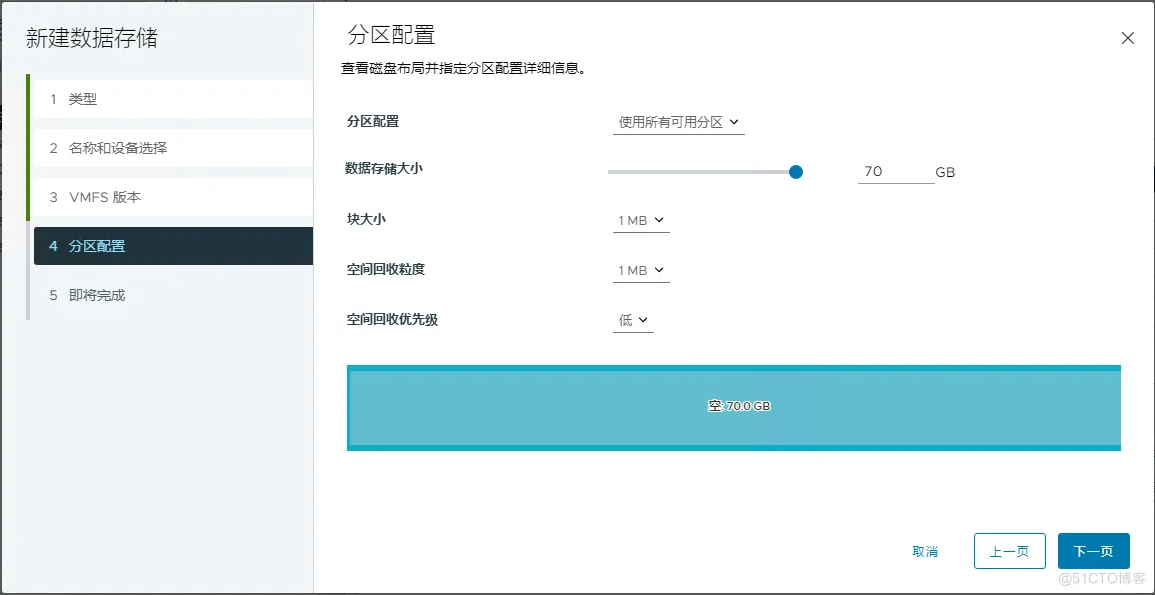
完成
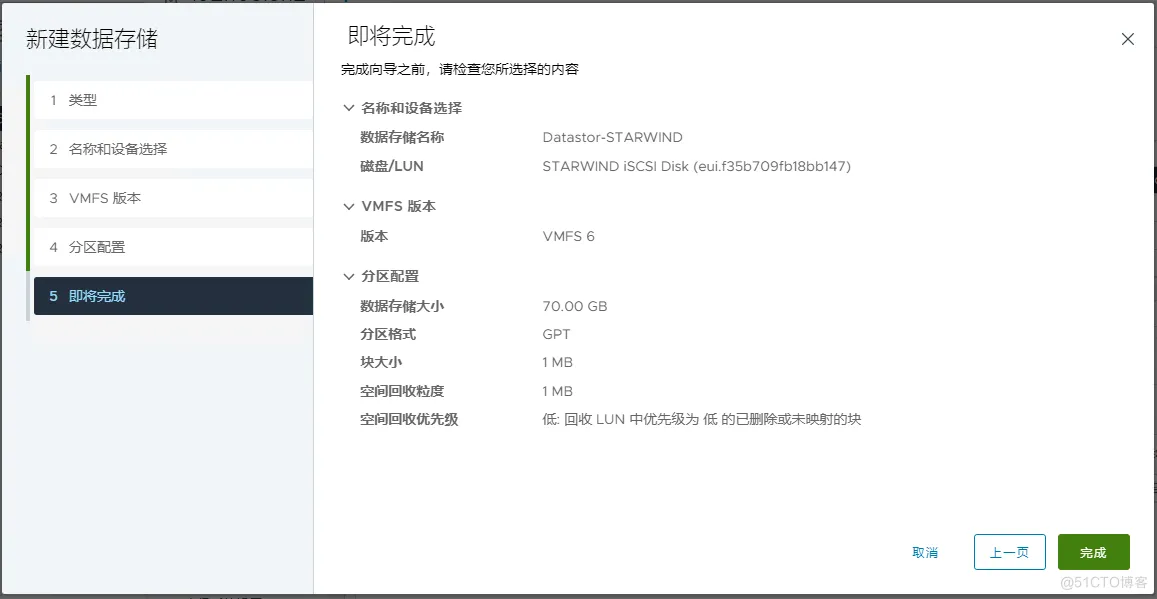
在vCenter查看新建的存储
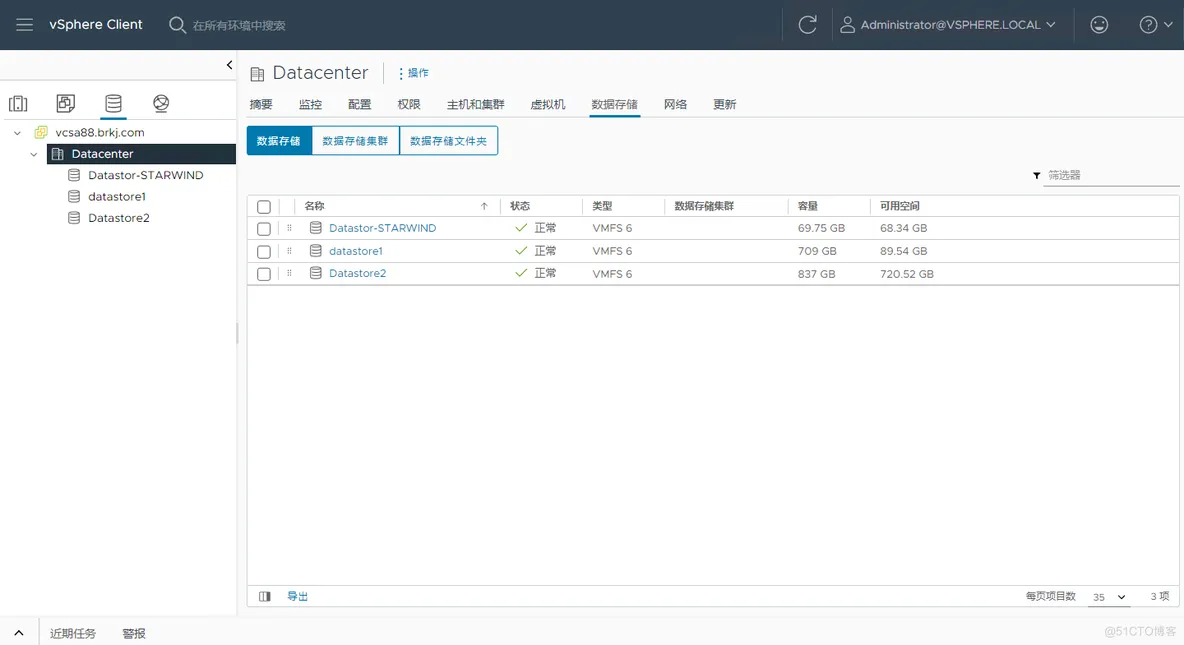
接下来就可以新建虚拟机来使用了。

 支付宝微信扫一扫,打赏作者吧~
支付宝微信扫一扫,打赏作者吧~


